Table of Contents
Braun DigiFrame 1080 User Manual
Displayed below is the user manual for DigiFrame 1080 by Braun which is a product in the Digital Photo Frames category. This manual has pages.
Related Manuals

1
Einleitung:
Vielen Dank, dass Sie sich für diesen digitalen
Bilderrahmen entschieden haben. Er wurde
konzipiert, um schnelles und einfaches
Betrachten Ihrer Fotos zu ermöglichen, die Sie
mit Ihrer Digitalkamera oder Ihrem Smartphone
aufgenommen haben oder die sich auf einer
Speicherkarte befinden. Bitte lesen Sie diese
Anleitungen aufmerksam durch, um mehr
über die ordnungsgemäße Verwendung Ihres
digitalen Bilderrahmens zu erfahren.
Inhalt:
Hinweis: Hat Ihr Gerät einen internen Speicher,
so gehört Artikel 6 zum Lieferumfang.
Sicherheitshinweise:
Sicherheits- und Wartungshinweise
• Nur zur Verwendung in geschlossenen Räumen.
• Zur Vermeidung von Feuer und Stromschlag
setzen Sie das Gerät nicht Feuchtigkeit oder
Kondensation aus.
• Blockieren Sie nicht die Lüftungsöffnungen auf
der Rückseite des digitalen Bilderrahmens, um
ein Überhitzen zu vermeiden.
• Schützen Sie den digitalen Bilderrahmen vor
direkter Sonneneinstrahlung.
• Demontieren Sie den digitalen Bilderrahmen
nicht, dadurch verlieren Sie Ihre
Garantieansprüche.
LCD-Bildschirm reinigen
• Behandeln Sie den Bildschirm vorsichtig.
Der Bildschirm des digitalen Bilderrahmens
besteht aus Glas und ist zerbrechlich und
kann zerkratzt werden.
• Fingerabdrücke und Staub entfernen Sie vom
LCD-Bildschirm mit einem weichen Tuch, wie
es auch für Kameraobjektive verwendet wird.
• Feuchten Sie das Reinigungstuch mit der
Reinigungslösung an; bringen Sie das
Reinigungsmittel nicht direkt auf den
Bildschirm auf.
WARNUNG:
Schalten Sie das Gerät aus, bevor Sie eine
Speicherkarte oder ein USB-Speichermedium
anschließen oder abtrennen.
Nichtbeachtung kann zu Schäden an der
Speicherkarte, dem USB-Speichermedium und
dem Gerät führen.
Hinweis:
Dieses Gerät ist nur für private Nutzung
bestimmt; keine gewerbliche Nutzung.
1. Aufsteller montieren .................................. 2
2. Bedienelemente und Funktionen ............... 3
2.1 Fernbedienung ........................................... 3
2.2 Tasten auf dem Gerät ................................ 3
2.3 Anschlüsse .................................................. 3
3. Batterie einsetzen ...................................... 3
4. Erste Schritte .............................................. 4
5. Bedienungshinweise .................................. 4
5.1 Speicherkarte und USB-Speichermedium .. 4
5.2 Fotomodus ................................................. 4
5.3 Musikmodus ............................................... 5
5.4 Videomodus ............................................... 5
6. Kalender ..................................................... 5
7. Datei ........................................................... 6
8. Einstellung .................................................. 6
9. Anschluss an PC (optional) ......................... 6
10. Technische Daten ....................................... 7
11. Störungsbehebung ..................................... 7
Lieferumfang:
1. 24,6 cm (9,7 Zoll) digitaler Bilderrahmen
2. Netzteil
3. Fernbedienung
4. Bedienungsanleitung
5. Aufsteller
6. Langes USB-Kabel (optional)
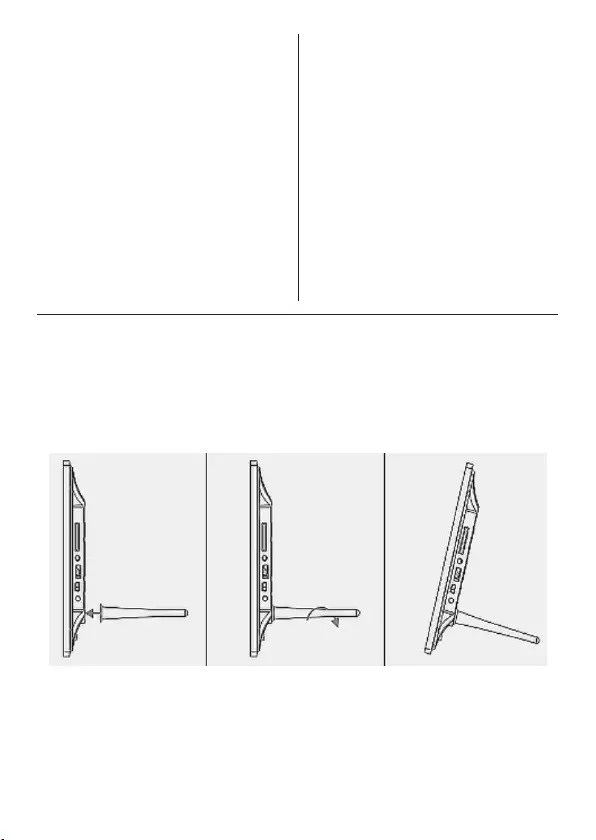
2
Schlüsselmerkmale:
1. Unterstützt Bildformate: JPG, JPEG
2. Unterstützt Audioformate: MP3, WMA
3. Unterstützt Videoformate: MPEG1, MPEG2,
MPEG4, M-JPEG, AVI
4. Unterstützt Speicherkarten: SD/SDHC/
MMC/MS
5. USB-Anschlüsse: Mini-USB, USB2.0
6. Integrierter Speicher unterstützt PC-
Anschluss und Dateispeicherung (optional)
7. Automatische Diashow startet beim
Einsetzen der Speicherkarte
8. Menüs Picture und Music: Diashow mit
Hintergrundmusik
9. Unterstützt Bildanzeige im
Miniaturbildmodus
10. Integrierte Uhr und Kalender mit Diashow im
Fenster, automatische Ein- und Ausschaltung
11. Anzeigemodus: Diashow, Vorschau, Zoom,
Bilddrehung
12. Einstellbare Geschwindigkeit der Diashow
und mehr als 10 Bildübergänge
13. Helligkeit, Kontrast, Farbsättigung einstellbar
14. Kopieren von Dateien in den internen
Speicher und Löschen von Dateien auf
Speicherkarte und im internen Speicher
15. Integrierte Stereolautsprecher (2 x 1 Watt)
und Ohrhörerbuchse
16. Variabler Aufsteller (vertikal und horizontal),
Wandbefestigung
17. Menüsprache: Englisch, Deutsch und andere
1. Aufsteller montieren
Setzen Sie den Aufsteller im Gewinde auf
der Rückseite des digitalen Bilderrahmens an
und drehen Sie ihn im Uhrzeigersinn fest an.
Vergewissern Sie sich, dass der Aufsteller
ordnungsgemäß befestigt ist, bevor Sie das
Gerät aufstellen. Siehe nachstehende Abbildung.
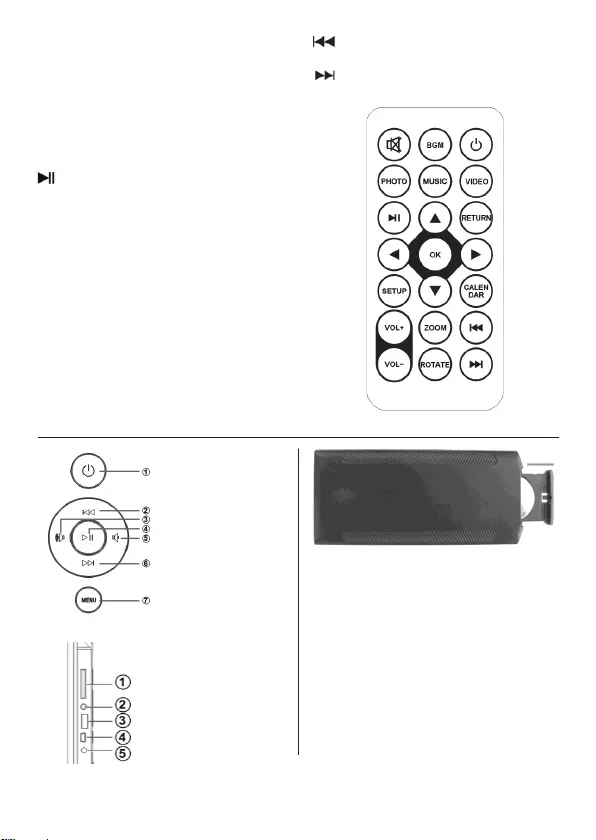
3
2. Bedienelemente und Funktionen
2.1 Fernbedienung
MUTE: Ton vorübergehend stummschalten.
BGM: Diashow mit Hintergrundmusik abspielen.
POWER: Gerät ein- und ausschalten.
PHOTO: Diashow abspielen.
MUSIC: Musik wiedergeben.
VIDEO: Video abspielen.
: Medienwiedergabe unterbrechen oder
fortsetzen.
RETURN: Rückkehr in das vorherige Menü.
▼▲◄►: Cursor aufwärts/abwärts/links/rechts
bewegen.
OK: Auswahl bestätigen oder im
Wiedergabemodus zwischen Pause und
Wiedergabe umschalten.
SETUP : Einstellungsmenü aufrufen.
CALENDAR: Datum und Uhrzeit anzeigen.
VOL +/-: Lautstärke erhöhen/verringern.
ZOOM: Bild im Fotomodus vergrößern.
ROTATE: Im Fotomodus Bilddrehung um 90° im
Uhrzeigersinn.
: Im Wiedergabemodus zurück zur
vorherigen Datei.
: Im Wiedergabemodus weiter zur nächsten
Datei.
2.2 Tasten auf dem Gerät
1. Ein-/Austaste
2. Navigation aufwärts
3. Lautstärke +/
Navigation rechts
4. Wiedergabe/Pause/
OK
5. Lautstärke -/
Navigation links
6. Navigation abwärts
7. MENÜ
2.3 Anschlüsse
1. SD/MMC/MS
Kartensteckplatz
2. Kopfhörerbuchse
3. USB-Port
4. Mini-USB-Port
5. Netzteileingang
3. Batterie einsetzen
Drehen Sie die Fernbedienung um, drücken
Sie auf den gezahnten Bereich des Deckels des
Batteriefachs und ziehen Sie die Lade heraus.
Setzen Sie eine CR2025 Lithium-Knopfzelle mit
der positiven (+) Seite nach oben ein. Setzen Sie
die Lade zurück.
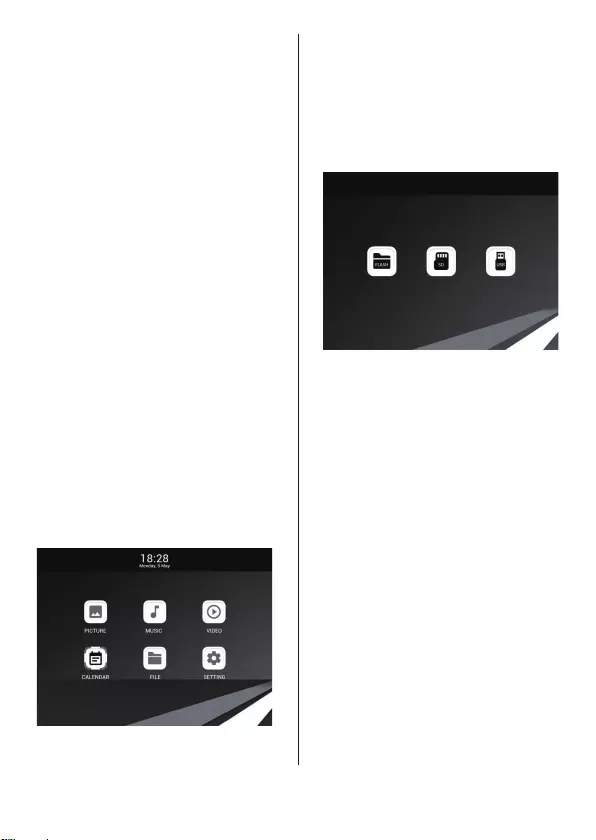
4
4. Erste Schritte
4.1 Stellen Sie den digitalen Bilderrahmen mit
montiertem Aufsteller eben auf. Schließen
Sie das Netzteil an einer Steckdose und
am Eingang DC IN auf der linken Seite des
Geräts an.
4.2 Entfernen Sie vorsichtig den Schutzfilm vom
LCD-Bildschirm.
4.3 Entfernen Sie den Schutzfilm im Batteriefach
und vergewissern Sie sich, dass eine
Batterie in der Fernbedienung eingesetzt ist.
Lesen Sie Einzelheiten im Kapitel „Batterie
einsetzen bzw. austauschen“ nach, falls eine
neue Batterie benötigt wird.
4.4 Das Gerät startet automatisch, wenn es
eingeschaltet wird. Drücken Sie POWER
auf der Rückseite des Geräts oder auf der
Fernbedienung, um das Gerät ein- oder
auszuschalten.
5. Bedienungshinweise
Nach dem Einschalten des Geräts wird der
Begrüßungsbildschirm angezeigt. Die Diashow
startet automatisch mit Hintergrundmusik,
sofern Dateien im internen Speicher, auf der
angeschlossenen Speicherkarte oder dem
USB-Speichermedium gespeichert sind.
HINWEIS: Achten Sie darauf, dass unterstützte
Bild- und Musikdateien auf den angeschlossenen
Medien gespeichert sind.
5.1 Speicherkarte und USB-Speichermedium
SD/SDHC/MMC/MS Speicherkarten und
USB2.0 werden unterstützt.
Nach dem Anschluss einer Speicherkarte oder
eines USB-Speichermediums beginnt die Diashow
automatisch. Drücken Sie RETURN zum Aufrufen
der Menüs PICTURE, MUSIC, VIDEO, FILE,
CALENDAR oder SETTING. Mit OK bestätigen Sie.
Hinweis:
1) Achten Sie darauf, dass unterstützte
Bild-, Musik- und Videodateien auf
der Speicherkarte oder dem USB-
Speichermedium gespeichert sind.
2) Sind unterstützte Bild- und Musikdateien
gespeichert, so startet die Diashow
automatisch mit Hintergrundmusik.
5.2 Fotomodus
Drücken Sie RETURN zur Auswahl des
Speichermediums. Drücken Sie OK, um das
Hauptmenü aufzurufen, wählen Sie PICTURE
und drücken Sie OK, um die Diashow zu
starten. Drücken Sie RETURN, um den 9-Bild-
Miniaturbildmodus aufzurufen und wählen
Sie das gewünschte Bild mit ▼▲◄► zur
Vollbildanzeige; dann drücken Sie OK, um
die Wiedergabe zu starten. Rufen Sie das
Musikmenü in den Bildeinstellungen auf,
so startet die automatische Diashow mit
Hintergrundmusik. Die Musikdateien müssen
sich auf dem gleichen Speichermedium befinden!
Stellen Sie die Lautstärke mit VOL+/VOL- ein.
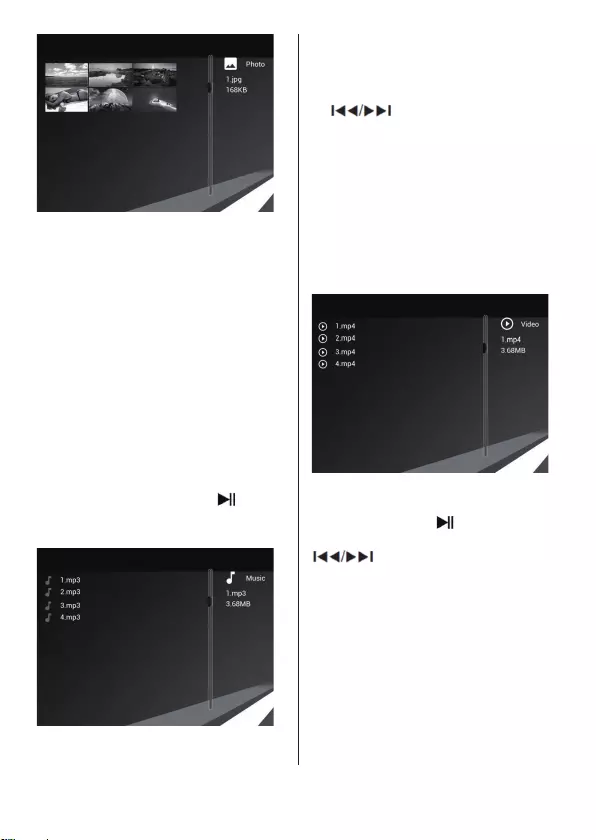
5
Drücken Sie SETUP, um das Einstellungsmenü
aufzurufen und drücken Sie OK, um das
Untermenü aufzurufen.
Drücken Sie ◄►, um den Wert einzustellen
und drücken Sie ▲▼, um zum vorherigen oder
nächsten Menüpunkt zu navigieren.
Hinweis: Für den Zufalls-Diashowmodus
navigieren Sie zu Setting/Photo Setup/Slideshow
Repeat und wählen dort die Option Random.
5.3 Musikmodus
Drücken Sie RETURN zur Auswahl des
Speichermediums. Drücken Sie OK um das
Hauptmenü aufzurufen. Wählen Sie MUSIC und
drücken Sie OK, um das Musikmenü aufzurufen.
Drücken Sie ▲▼ zur Auswahl der Musik in der
Wiedergabeliste, dann drücken Sie , um die
Wiedergabe zu starten oder zu unterbrechen.
Stellen Sie die Lautstärke mit VOL+/VOL- ein.
Im Musikwiedergabemodus drücken Sie
◄►, um den schnellen Vorlauf und Rücklauf
aufzurufen. Drücken Sie OK, um die Wiedergabe
zu unterbrechen oder fortzusetzen. Drücken
Sie , um die vorherige oder nächste
Musikdatei abzuspielen.
5.4 Videomodus
Drücken Sie RETURN zur Auswahl des
Speichermediums. Drücken Sie OK, um das
Videomenü aufzurufen, wählen Sie VIDEO und
drücken OK. Drücken Sie ▲▼ zur Auswahl des
Videos in der Wiedergabeliste, dann drücken Sie
OK, um die Wiedergabe zu starten. Stellen Sie
die Lautstärke mit VOL+/VOL- ein.
Im Videowiedergabemodus drücken Sie
◄►, um den schnellen Vorlauf und Rücklauf
aufzurufen. Drücken Sie , um die Wiedergabe
zu starten oder zu unterbrechen. Drücken Sie
, um die vorherige oder nächste
Videodatei abzuspielen.
6. Kalender
Wählen Sie im Hauptmenü CALENDAR und
drücken Sie OK, um das Menü aufzurufen.
Der Kalender wird mit einem Fenster für die
Diashow auf der rechten Seite angezeigt.
Die unterstützten Dateien müssen sich im
gewählten Speichermedium befinden.
Drücken Sie ◄►, um das Jahr einzustellen und
drücken Sie ▲▼, um den Monat einzustellen.
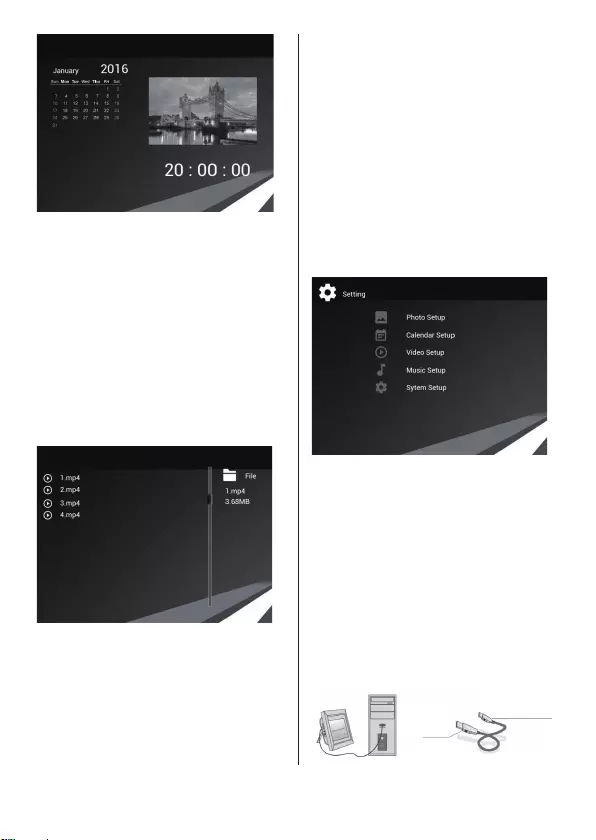
6
Drücken Sie SETUP, um das Datum und die
Uhrzeit einzustellen und das Kalendermenü
aufzurufen. Drücken Sie OK, um das Untermenü
aufzurufen. Drücken Sie ◄►, um den Wert zu
ändern und drücken Sie ▲▼ zur Bestätigung.
Die eingestellte Zeit wird im Kalender angezeigt.
7. Datei
Wählen Sie im Hauptmenü FILE und drücken Sie
OK zum Aufrufen des Menüs. Hier durchsuchen
Sie alle Dateien im gewählten Speichermedium.
Drücken Sie ▲▼ zur Auswahl der Datei und
drücken Sie OK zur Bestätigung.
Löschen und kopieren (optional)
Drücken Sie ▲▼ zum Markieren der Datei,
dann drücken Sie ►, um das Untermenü zum
Kopieren und Löschen aufzurufen. Beim Aufrufen
des internen Speichers wird nur das Löschmenü
angezeigt. Beim Aufrufen der Speicherkarte
oder des USB-Speichermediums werden die
Menüpunkte COPY TO INTERNAL MEMORY und
DELETE angezeigt. Dateien können nur in den
internen Speicher kopiert werden.
8. Einstellung
Wählen Sie im Hauptmenü SETTING. Drücken
Sie OK zum Aufrufen des Einstellungsmenüs
und drücken Sie ▲▼, um einen Menüpunkt zu
markieren. Drücken Sie OK, um das Untermenü
aufzurufen. Drücken Sie ◄►, um den Wert zu
ändern und drücken Sie ▲▼ zur Bestätigung.
Hinweis: Nach dem Einstellen eines Menüpunkts
und Aufrufen des nächsten Menüpunkts wird
der eingestellte Wert automatisch gespeichert.
9. Anschluss an PC (optional)
Sie können das Gerät über USB-Kabel zum
Kopieren, Löschen oder Bearbeiten von Dateien
an einem PC anschließen.
A. Schalten Sie den digitalen Bilderrahmen
ein, dann schließen Sie ihn an Ihrem PC an.
Windows 2000, XP, Vista und 7 werden
unterstützt.
B. Das Gerät wird automatisch erkannt und
das Verbindungssymbol wird angezeigt.
Sie können nun Dateien kopieren, löschen
und bearbeiten. Sie müssen den digitalen
Bilderrahmen anschließend neu starten.
Computer USB
DPF MINI USB OTG
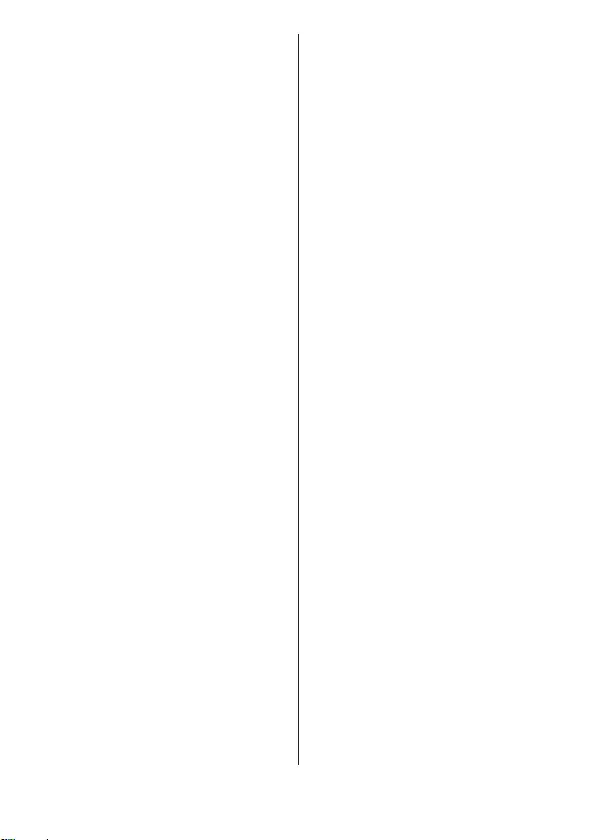
7
10. Technische Daten
• Netzteil: Eingang AC 100 - 240 V, 50/60 Hz;
Ausgang DC 5V
• Bildformate: JPG, JPEG
• Audioformate: MP3, WMA
• Videoformate: MPEG1, MPEG2, MPEG4,
M-JPEG, AVI
• Speicherkarten: SD/SDHC/MS/MMC
• USB: USB-Host, Mini-USB (Anschluss über
langes USB-Kabel)
• Bildschirm:
Größe: 24,6 cm, 9,7 Zoll TFT
LED Auflösung: 1024 x 768 Pixel
Bildformat: 4:3
Betriebstemperatur: 0 °C - 40 °C,
relative Luftfeuchtigkeit: 10 - 85 %
11. Störungsbehebung
Bitte lesen Sie die nachstehenden Anleitungen,
falls Sie Probleme mit dem Gerät haben.
Wenn Sie weitere Hilfe benötigen, wenden Sie
sich bitte an den autorisierten Kundendienst.
Kein Strom:
• Vergewissern Sie sich, dass das Netzteil an der
Steckdose angeschlossen ist.
Fernbedienung funktioniert nicht:
• Vergewissern Sie sich, dass die Batterie noch
Kapazität hat (die Batterie hat unter normalen
Bedingungen eine Lebenserwartung von sechs
Monaten). Tauschen Sie die Batterie ggf. aus.
Speicherkarte oder USB-Speichermedium kann
nicht gelesen werden:
• Vergewissern Sie sich, dass Dateien auf der
Speicherkarte oder dem USB-Speichermedium
gespeichert sind.
• Leere Medien können nicht gelesen werden.
Datei kann nicht abgespielt werden:
• Vergewissern Sie sich, dass das Dateiformat
kompatibel ist.
Bildschirm zu hell oder zu dunkel:
• Stellen Sie Helligkeit oder Kontrast im
Einstellungsmenü ein.
Farbe zu hell oder keine Farbe:
• Stellen Sie Farbe und Kontrast im
Einstellungsmenü ein.
Kein Ton:
• Vergewissern Sie sich, dass die Lautstärke korrekt
eingestellt und nicht stummgeschaltet ist.
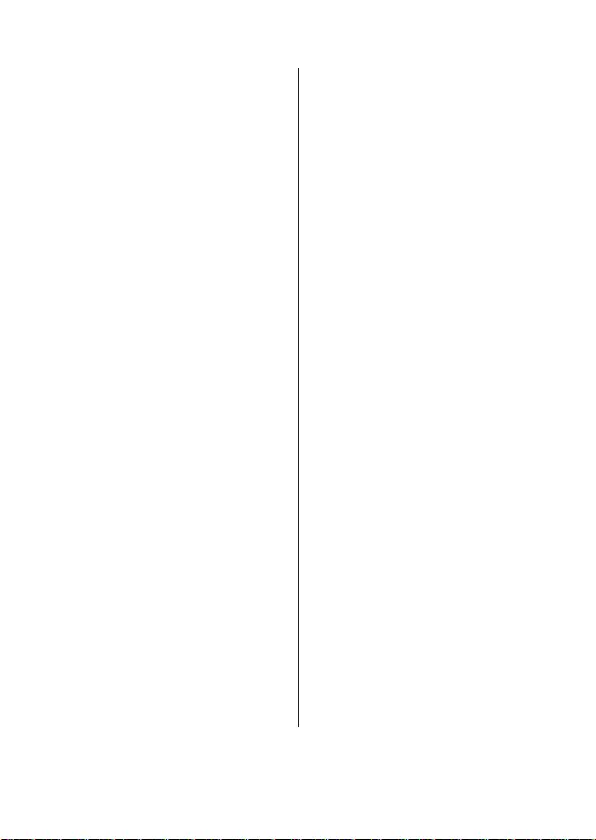
1
Introduction:
Thank you for purchasing the Digital Photo
Frame. It is designed to allow quick and easy
view of photos taken with your digital camera,
mobile phone, or from a memory card. Please
read this user manual carefully to learn the
correct way to use the Digital Photo Frame.
Contents:
Note: If the unit has internal memory, item
6 will be included.
Safety Precautions:
Precautions and Maintenance
• For indoor use only.
• Do not expose the unit to moisture or
condensation to avoid the risk of fire or
electric shock.
• Do not block the ventilation holes on the
rear of the Digital Photo Frame to avoid
overheating.
• Keep the Digital Photo Frame out of direct
sunlight.
• Do not dismantle the Digital Photo Frame.
Dismantling the Digital Photo Frame will
void your warranty.
Cleaning the LCD Screen
• Treat the screen carefully. The screen of the
Digital Photo Frame is made of glass and it
can easily break or be scratched.
• If fingerprints or dust accumulate on the
LCD screen, we recommend using a soft
cloth, such as used for camera lenses, to
clean the screen.
• Moisten the cleaning cloth with the
cleaning solution; do not apply cleaning
agent directly on the screen.
WARNING:
Switch the unit off before inserting or removing
a memory card or USB device.
Failure to do so may cause damage to the
memory card, USB device and the unit.
Note:
This device is for private use only and not
designed for commercial use.
1. Installing the Stand..................................... 2
2. Product Overview ....................................... 3
2.1 Remote Control .......................................... 3
2.2 Device Buttons ........................................... 3
2.3 Ports ........................................................... 3
3. Installing & Replacing the Battery .............. 3
4. Getting Started ........................................... 4
5. Operating Instructions ............................... 4
5.1 Memory Card and USB Device ................... 4
5.2 Photo Mode ............................................... 4
5.3 Music Mode ............................................... 5
5.4 Video Mode ................................................ 5
6. Calendar ..................................................... 5
7. File .............................................................. 6
8. Setting ........................................................ 6
9. Connecting to PC (Optional) ....................... 6
10. Technical Specifications ............................. 7
11. Troubleshooting ......................................... 7
In the Box:
1. 24.6cm (9.7”) digital photo frame
2. Power adapter
3. Remote control
4. User manual
5. Stand
6. Long USB cable (optional)
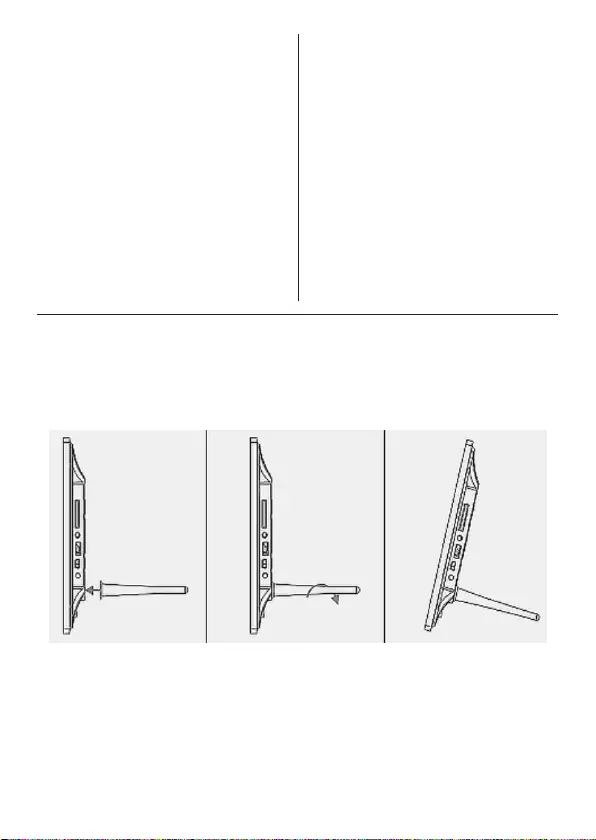
2
Features:
1. Supports picture formats: JPG, JPEG
2. Supports audio formats: MP3, WMA
3. Supports video formats: MPEG1, MPEG2,
MPEG4, M-JPEG, AVI
4. Supports memory cards: SD/SDHC/MMC/
MS
5. USB connection: Mini USB, USB2.0
6. Built-in memory supports PC connection
and file storage (optional)
7. Auto slideshow when inserting memory
card
8. Picture & Music: slideshow pictures with
background music
9. Supports viewing pictures in thumbnail
mode
10. Built-in clock and calendar with slideshow
window, schedule auto on/off
11. Image display mode: slideshow, preview,
zoom, rotate
12. Adjustable slideshow speed and more than
10 transition modes
13. Adjustable brightness, contrast, saturation
14. Copy files to internal memory and delete
files on memory card and internal memory
15. Built-in stereo speakers (2 x 1W) and
earphones jack
16. Variable stand (vertical and horizontal),
wall-mounting
17. OSD language: English, German and others
1. Installing the Stand
Insert the stand in the thread at the rear of
the Digital Photo Frame and rotate clockwise
until tight. Ensure the stand is properly
attached before placing the unit on a table. See
illustration below.
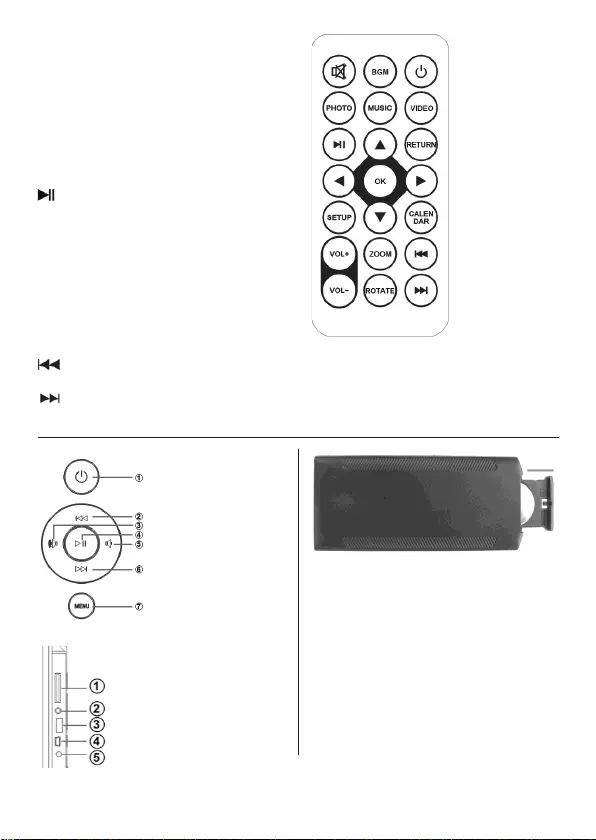
3
2. Product Overview
2.1 Remote Control
MUTE: Mute sound temporarily.
BGM: Play photo slideshow with background
music.
POWER: Power unit on/off.
PHOTO: Play photo slideshow.
MUSIC: Play music.
VIDEO: Play video.
: Pause or continue playing media.
RETURN: Return to the previous menu.
▼▲◄►: Move cursor up/down/left/right.
OK: Confirm selection or toggle pause/play
function in playback mode.
SETUP : Enter setup menu.
CALENDAR: Display date and time.
VOL +/-: Turn volume up/down.
ZOOM: Enlarge image in photo playback mode.
ROTATE: Clockwise 90° in photo playback mode.
: Move back to previous file in playback
mode.
: Move forward to next file in playback
mode.
2.2 Device Buttons
1. Power
2. UP
3. VOL +/Right
4. Play/Pause/OK
5. VOL -/Left
6. DOWN
7. MENU
2.3 Ports
1. SD/MMC/MS slot
2. Earphones jack
3. USB port
4. Mini USB port
5. DC IN
3. Installing & Replacing the Battery
Hold the remote control upside down, press
the ridged area of the battery cover and pull
towards you to remove the tray. Place one
CR2025 lithium button-cell battery in the tray
with the positive “+” side facing you. Reinsert
the tray.
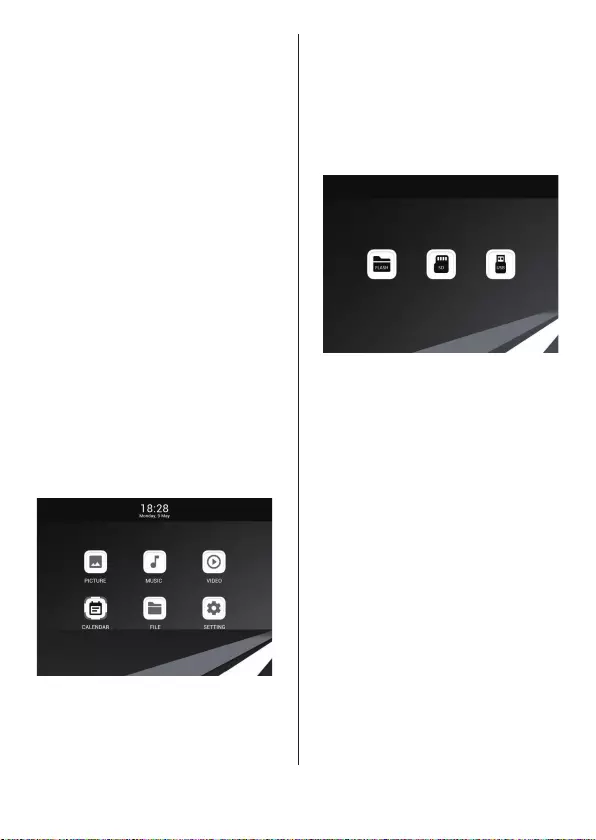
4
4. Getting Started
4.1 Place the Digital Photo Frame with installed
stand on a flat surface. Connect the power
adapter to a standard electrical outlet and
DC IN on the left side of the unit.
4.2 Carefully remove the protective film
covering the LCD.
4.3 Remove the plastic battery insulator from
the battery compartment and make sure
the remote control has a battery inserted.
Refer to “Installing & Replacing the Battery”
if a new battery is needed.
4.4 The unit will start up automatically when
powered on. Press POWER at the rear of
the unit or on the remote control to switch
the unit on or off.
5. Operating Instructions
After switching the unit on, it will show the
welcome screen. The slideshow will start
automatically with background music if files are
stored in the built-in memory, memory card or
USB device.
NOTE: Ensure that supported image and music
files are stored in connected media.
5.1 Memory Card and USB Device
SD/SDHC/MMC/MS cards and USB2.0 are
supported.
After inserting a memory card or USB device
the slideshow will start automatically. Press
RETURN to access the menus PICTURE,
MUSIC, VIDEO, FILE, CALENDAR or SETTING.
Press OK to confirm.
Note:
1) Ensure that supported photo, music and
video files are stored in the memory card
or USB device.
2) If supported photo and music files are
stored in the memory card or USB device
the slideshow will start automatically with
background music.
5.2 Photo Mode
Press RETURN to select the storage device.
Press OK to enter the main menu, select
PICTURE and press OK to start the slideshow.
Press RETURN to enter the 9-picture
thumbnail mode and select the photo for
full screen display with ▼▲◄►; then
press OK to start playback. If you access the
MUSIC menu in PICTURE settings, then the
automatic slideshow with background music
starts. The music files must be stored in the
same memory device! Adjust the volume by
pressing VOL+/VOL-.
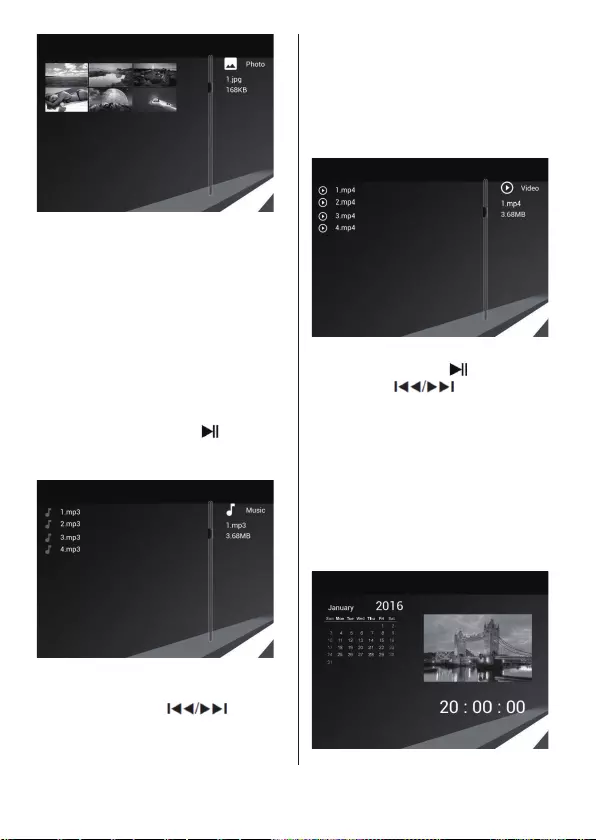
5
Press SETUP to access the SETTINGS menu and
press OK to enter the submenu.
Press ◄► to change the value and press ▲▼
to navigate to the previous or next menu item.
Note: For picture random slideshow mode, you
can go Setting/Photo Setup/Slideshow Repeat,
and select the Random option.
5.3 Music Mode
Press RETURN to select the storage device.
Press OK to enter the main menu. Select MUSIC
and press OK to enter. Press ▲▼ to select the
music in the playlist, then press to start or
pause playback. Adjust the volume by pressing
VOL+/VOL-.
In music playback mode press ◄► to fast
forward and rewind. Press OK to pause or
continue playback. Press to play
the previous or next music file.
5.4 Video Mode
Press RETURN to select the storage device.
Press OK to enter the main menu, select VIDEO
and press OK to enter. Press ▲▼ to select
the video in the playlist, then press OK to start
playback. Adjust the volume by pressing VOL+/
VOL-.
In video playback mode, press ◄► for fast
forward and rewind. Press to start or pause
playback. Press to play the previous
or next video.
6. Calendar
Select CALENDAR in the main menu and
press OK to enter. The calendar is displayed
with a window for the slideshow on the right.
Supported files must be stored in the selected
storage device.
Press ◄► to adjust the year, and press ▲▼ to
adjust the month.
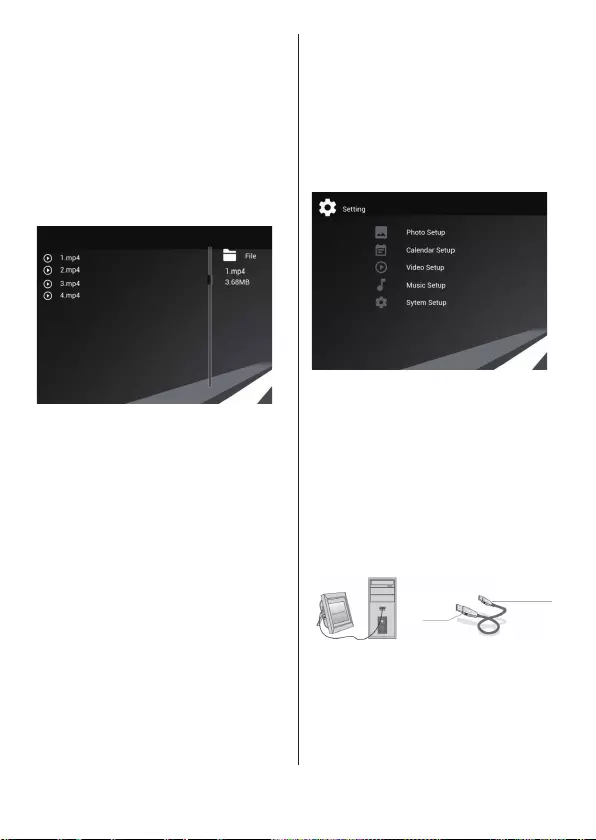
6
Press SETUP to set date and time and enter
the CALENDAR menu. Press OK to enter the
submenu. Press ◄► to change the value and
press ▲▼ to confirm. The set time is shown on
the calendar screen.
7. File
Select FILE in the main menu and press OK to
enter. Browse all files in your selected storage
device. Press ▲▼ to select the file and press
OK to confirm.
Delete and Copy (Optional)
Press ▲▼ to highlight the file, and then press
► to enter the submenu to copy or delete.
Accessing the internal memory will only show
the menu item DELETE. Accessing the memory
card or USB will show the menu items COPY TO
INTERNAL MEMORY and DELETE. Files can only
be copied to the internal memory.
8. Setting
Select SETTING in the main menu. Press OK
to enter the SETTING menu and press ▲▼ to
highlight the menu item. Press OK to enter the
submenu. Press ◄► to change the value and
press ▲▼ to confirm.
Note: After setting a menu item and accessing
the next item, the set value will automatically
be saved.
9. Connecting to PC (Optional)
You can connect the unit via USB cable to a PC
to copy, delete or edit files.
A. Switch the Digital Photo Frame on, then
connect it to your PC. Windows 2000, XP,
Vista, 7 are supported.
B. The unit will be automatically detected and
the “Connection” icon is displayed. You can
now copy, delete and edit files. You need
to restart the Digital Photo Frame after
finishing the copy, delete or edit operation.
Computer USB
DPF MINI USB OTG
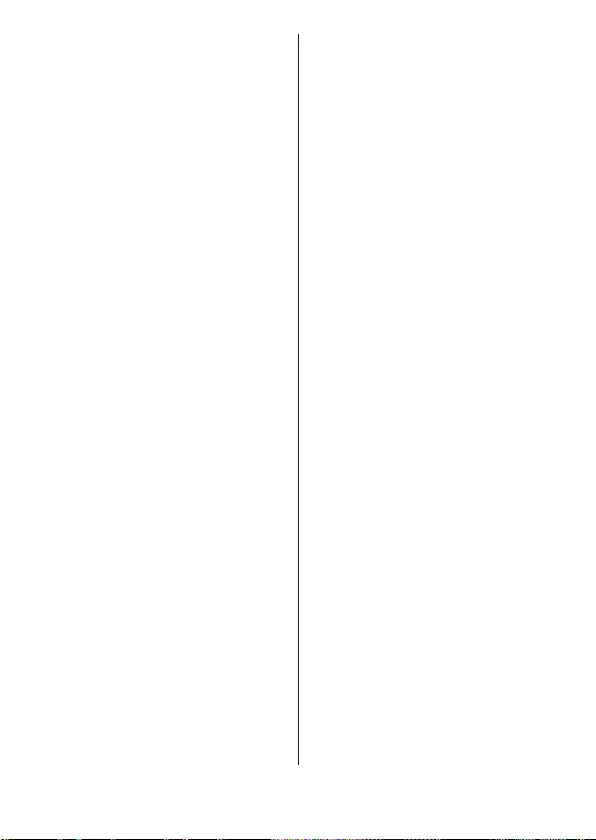
7
10. Technical Specifications
• Power adapter: Input AC 100-240V
50/60Hz; Output DC 5V
• Picture formats: JPG, JPEG
• Audio formats: MP3, WMA
• Video formats: MPEG1, MPEG2, MPEG4,
M-JPEG, AVI
• Memory cards: SD/SDHC/MS/MMC
• USB: USB host, mini USB (connected via
long USB cable)
• Screen parameters:
Screen size: 24.6cm, 9.7” TFT
LED resolution: 1024x768 pixels
Aspect ratio: 4:3
Working temperature: 0°C - 40°C, relative
humidity: 10 - 85%
11. Troubleshooting
Please consult the following instructions if you
have problems with the unit.
If you need further assistance, please contact
our technical support.
No power:
• Check whether the mains plug is inserted
correctly.
Remote control no function:
• Check whether the battery has still
power (the battery can be used in normal
conditions for half a year). Replace with
new battery if necessary.
Cannot read the memory card or USB device:
• Confirm stored contents in the memory
card or USB device.
• Empty devices cannot be read.
Cannot play the file:
• Confirm that the file format is compatible
with the unit.
Display too bright or too dark:
• Adjust brightness or contrast in the setup
menu.
The colour is light or no colour:
• Adjust colour and contrast in the setup
menu.
No sound:
• Check whether the volume is set and not
muted.
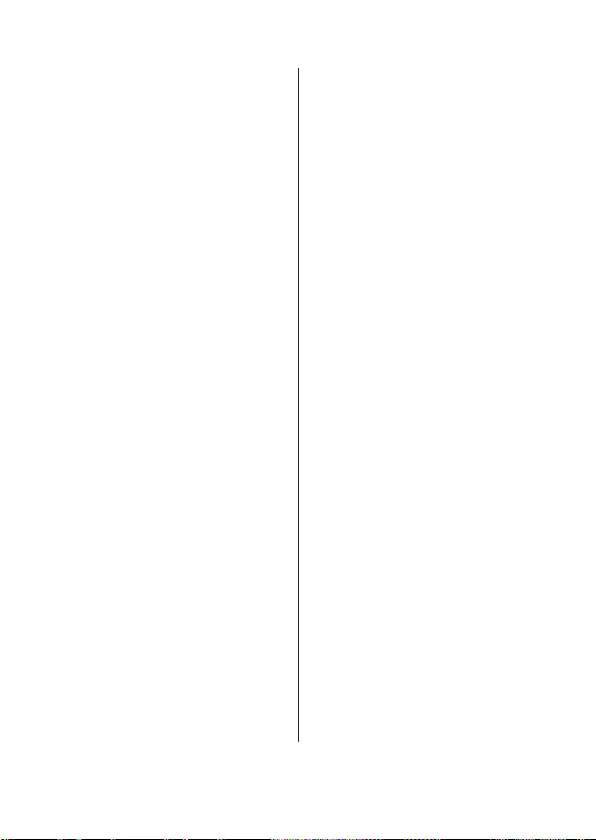
1
Introduction :
Merci d’avoir acheté ce cadre photo numérique.
Il est conçu pour regarder rapidement et
facilement les photos prises avec votre appareil
photographique, votre téléphone portable ou
encore présentes sur une carte mémoire. Veuillez
lire attentivement ce manuel de l’utilisateur pour
maîtriser l’utilisation de ce cadre photo numérique.
Sommaire :
Consignes de sécurité :
Précautions et entretien
• Uniquement pour une utilisation en intérieur.
• N’exposez pas l’appareil à l’humidité ou à
la condensation pour éliminer tout risque
d’incendie ou d’électrocution.
• Ne bloquez pas les trous de ventilation à
l’arrière du cadre photo numérique pour
éviter toute surchauffe.
• Ne placez pas le cadre photo numérique en
plein soleil.
• Ne démontez pas le cadre photo numérique.
Le désassemblage du cadre photo numérique
annulera votre garantie.
Nettoyage de l’écran LCD
• Prenez soin de l’écran. L’écran du cadre photo
numérique est en verre, il peut facilement se
rompre ou être rayé.
• Si l’écran est couvert de traces de doigt ou de
poussière, nous vous recommandons de le
nettoyer à l’aide d’un chiffon doux, comme
celui utilisé pour les objectifs d’appareil
photo.
• Imbibez le chiffon de nettoyage avec le
nettoyant ; n’appliquez pas directement
l’agent nettoyant sur l’écran.
AVERTISSEMENT :
Éteignez l’appareil avant d’insérer ou de retirer
un carte mémoire ou un dispositif USB.
Si cette consigne n’est pas respectée, vous
risquez d’endommager la carte mémoire,
le dispositif USB et l’appareil.
Remarque :
Cet appareil est destiné uniquement à un usage
privé et non commercial.
1. Installation du support ............................... 2
2. Vue d’ensemble du produit........................ 3
2.1 Télécommande........................................... 3
2.2 Touches de l’appareil ................................. 3
2.3 Ports ........................................................... 3
3. Installation et remplacement de la pile ..... 4
4. Mise en route ............................................. 4
5. Consignes d’utilisation ............................... 4
5.1 Carte mémoire et dispositif USB ................ 4
5.2 Mode photo ............................................... 5
5.3 Mode musical ............................................. 5
5.4 Mode vidéo ................................................ 5
6. Calendrier ................................................... 6
7. Fichier ......................................................... 6
8. Réglages ..................................................... 6
9. Connexion à un ordinateur (facultatif) ....... 7
10. Spécifications techniques ........................... 7
11. Dépannage ................................................. 7
Dans le carton :
1. Cadre photo numérique de 24,6 cm (9,7 po)
2. Adaptateur d’alimentation
3. Télécommande
4. Manuel de l’utilisateur
5. Socle
6. Câble USB long (en option)
Remarque : Si l’appareil dispose d’une mémoire
interne, l’élément 6 sera inclus.
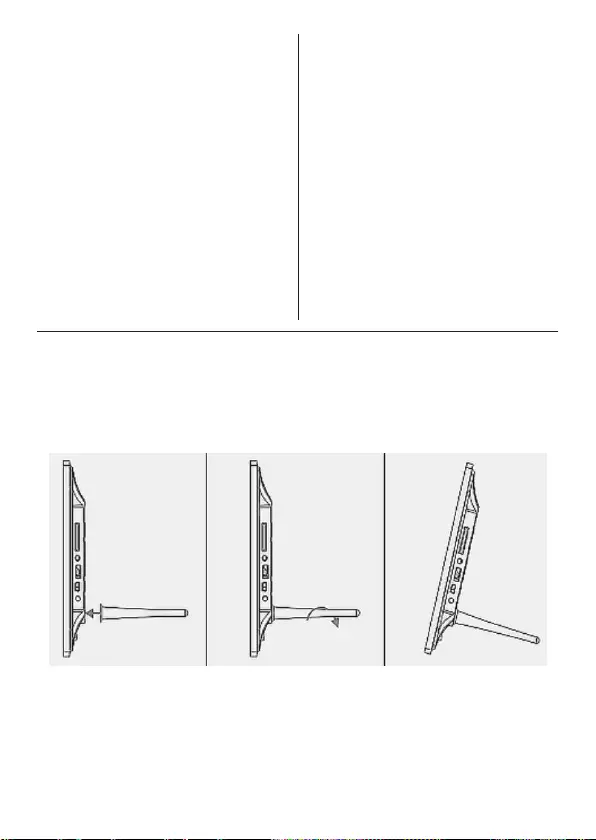
2
Caractéristiques :
1. Formats d’images pris en charge : JPG, JPEG
2. Formats audio pris en charge : MP3, WMA
3. Formats vidéo pris en charge : MPEG1,
MPEG2, MPEG4, M-JPEG, AVI
4. Cartes mémoires prises en charge :
SD/SDHC/MMC/MS
5. Connexion USB : mini USB, USB 2.0
6. La mémoire intégrée prend en charge la
connexion à un ordinateur et le stockage de
fichiers (facultatif)
7. Un diaporama automatique s’exécute à
l’insertion d’une carte mémoire
8. Images et musiques : diaporama avec fond
musical
9. Mode d’affichage des images en miniature
10. Horloge intégrée et calendrier avec
une fenêtre du diaporama, activation/
désactivation d’un programme automatique
11. Mode d’affichage d’image : diaporama,
aperçu, zoom, rotation
12. Vitesse de diaporama réglable avec plus de
10 modes de transition
13. Réglage de la luminosité, du contraste et
de la saturation
14. Copie des fichiers vers la mémoire interne
et suppression des fichiers de la carte
mémoire et de la mémoire interne
15. Haut-parleurs stéréo intégrés (2 x 1 W) et
prise pour casque
16. Support réglable (vertical et horizontal),
montage mural
17. Langue de l’affichage à l’écran : anglais,
allemand et autres
1. Installation du support
Insérez le support dans le filetage à l’arrière
du cadre photo numérique et faites-le tourner
dans le sens horaire pour serrer. Vérifiez que le
support est correctement fixé avant de placer
l’appareil sur une table. Voir l’illustration ci-
dessous.
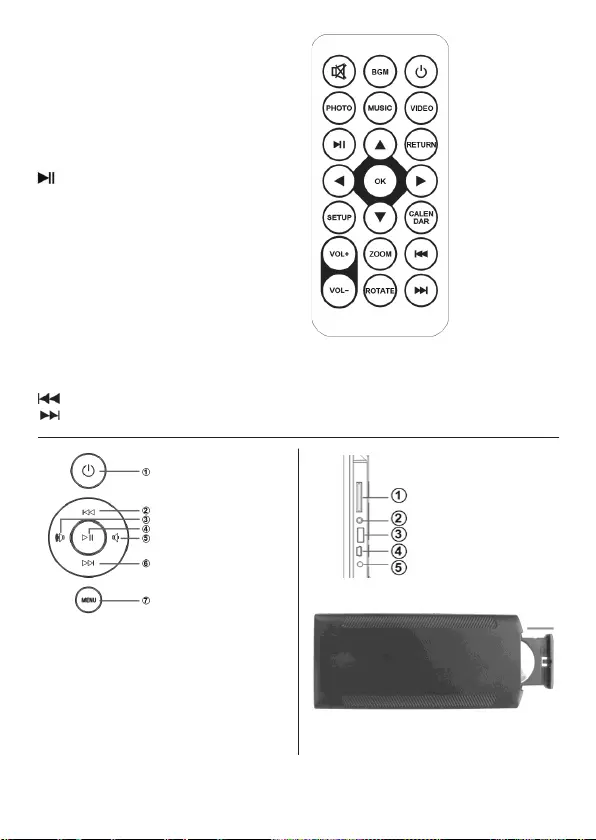
3
2. Vue d’ensemble du produit
2.1 Télécommande
MODE SILENCIEUX : couper temporairement le son.
BGM: lancer le diaporama avec un fond musical.
ALIMENTATION : allumer/éteindre l’appareil.
PHOTO: lancer le diaporama.
MUSIC: jouer les fichiers musicaux.
VIDEO: lancer la lecture de fichiers vidéo.
: mettre en pause ou reprendre la lecture
multimédia.
RETURN: Revenir au menu précédent.
▼▲◄►: déplacer le curseur à gauche/droite
ou en haut/bas.
OK: confirmer la sélection ou basculer entre la
fonction de lecture/pause en mode lecture.
SETUP : accéder au menu des réglages.
CALENDAR: afficher la date et l’heure.
VOL +/-: augmenter ou diminuer le volume.
ZOOM: agrandir une image en mode photo.
ROTATE: faire tourner à 90° une photo en mode
photo.
: passer au fichier précédent en mode lecture.
: passer au fichier suivant en mode lecture.
2.2 Touches de
l’appareil
1. Alimentation
2. Déplacer le curseur
en haut
3. Augmenter le
volume/déplacer le
curseur à droite
4. Lecture/pause/OK
5. Diminuer le volume/
déplacer le curseur
à gauche
6. Déplacer le curseur
en bas
7. MENU
2.3 Ports
1. Logement de carte
SD/MMC/MS
2. Prise pour
écouteurs
3. Port USB
4. Port mini USB
5. ENTRÉE CC
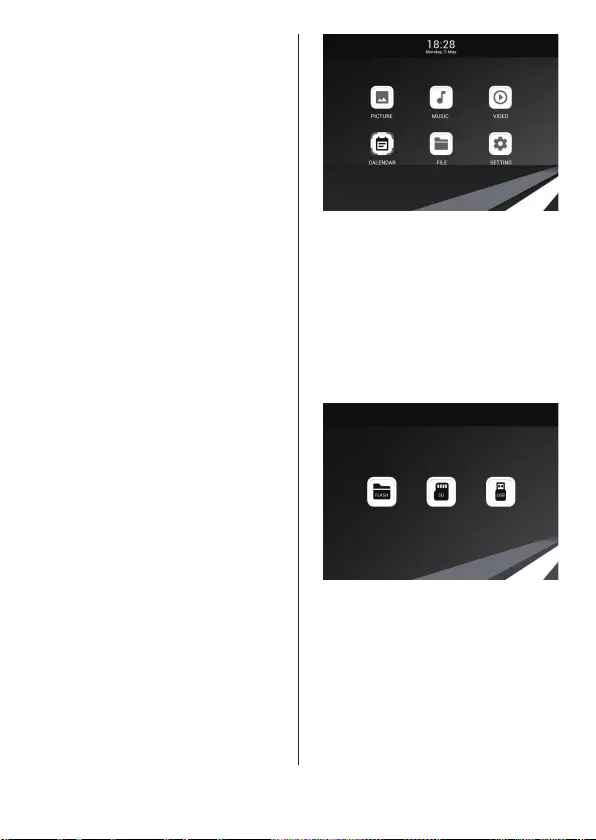
4
3. Installation et remplacement de la pile
Retournez la télécommande face vers le bas,
appuyez sur le bas du bord du couvercle de
la batterie et faites glisser vers vous le tiroir.
Placez une pile de type bouton CR2025 au
lithium dans le tiroir avec la polarité « + » face
vers vous. Remettez en place le tiroir.
4. Mise en route
4.1 Placez le cadre photo numérique avec
le support monté sur une surface plane.
Branchez l’adaptateur d’alimentation à une
prise électrique courante et à l’entrée CC
sur le côté gauche de l’appareil.
4.2 Retirez avec soin la pellicule de protection
de l’écran LCD.
4.3 Retirez l’isolateur plastique du compartiment
de la pile et vérifiez d’avoir inséré une
pile à l’intérieur de la télécommande.
Reportez-vous au paragraphe « Installation
et remplacement de la pile », si vous avez
besoin d’insérer une nouvelle pile.
4.4 L’appareil démarrera automatiquement à
la mise sous tension. Appuyez sur la touche
d’alimentation à l’arrière de l’appareil ou de
la télécommande pour allumer ou éteindre
l’appareil.
5. Consignes d’utilisation
Une fois l’appareil allumé, l’image
d’accueil s’affiche. Le diaporama se lancera
automatiquement avec un fond musical, si des
fichiers sont stockés dans la mémoire interne, la
carte mémoire ou le dispositif USB.
Remarque : Vérifiez que des fichiers musicaux
et d’images compatibles sont stockés sur le
support multimédia connecté.
5.1 Carte mémoire et dispositif USB
Les cartes SD/SDHC/MMC/MS et des
dispositifs USB 2.0 sont pris en charge.
Après avoir inséré une carte mémoire ou
un dispositif USB, le diaporama se lancera
automatiquement. Appuyez sur la touche
RETURN pour accéder aux menus PICTURE,
MUSIC, VIDEO, FILE, CALENDAR ou SETTING.
Appuyez sur la touche OK pour confirmer.
Remarque :
1) Vérifiez que des fichiers photo, musicaux
et vidéo compatibles sont stockés dans la
carte mémoire ou le dispositif USB.
2) Si c’est le cas, le diaporama se lancera
automatiquement avec un fond musical.
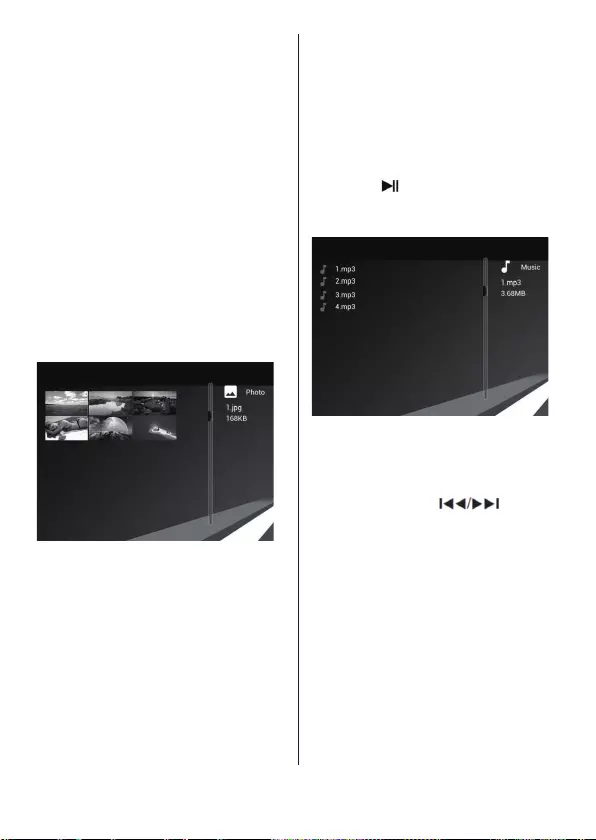
5
5.2 Mode photo
Appuyez sur la touche RETURN pour
sélectionner le dispositif de stockage. Appuyez
sur la touche OK pour accéder au menu
principal, sélectionnez PICTURE et appuyez
sur OK pour lancer le diaporama. Appuyez
sur la touche RETURN pour accéder au
mode d’affichage en miniature de 9 images
et sélectionnez la photo que vous souhaitez
afficher en plein écran à l’aide des touches
▼▲◄►, puis appuyez sur la touche OK pour
lancer la lecture. Si vous accédez au menu
MUSIC dans les réglages du menu PICTURE,
alors le diaporama se lancera automatiquement
avec un fond musical. Des fichiers musicaux
doivent être présents sur le même dispositif de
stockage ! Réglez le volume en appuyant sur les
touches VOL+/VOL-.
Appuyez sur la touche SETUP pour accéder au
menu SETTINGS, puis appuyez sur la touche OK
pour accéder au sous-menu.
Appuyez sur les touches ◄► pour modifier la
valeur et appuyez sur les touches ▲▼ pour vous
déplacer sur l’élément précédent ou suivant.
Remarque : pour le mode de diaporama
aléatoire, accédez à « Setting/Photo Setup/
Slideshow Repeat » et sélectionnez l’option «
Aléatoire ».
5.3 Mode musical
Appuyez sur la touche RETURN pour
sélectionner le dispositif de stockage. Appuyez
sur la touche OK pour accéder au menu
principal. Sélectionnez le menu MUSIC et
appuyez sur la touche OK pour y accéder.
Appuyez sur les touches ▲▼ pour sélectionner
la musique dans la liste de lecture, puis appuyez
sur la touche pour démarrer ou mettre en
pause la lecture. Réglez le volume en appuyant
sur les touches VOL+/VOL-.
En mode de lecture musicale, appuyez sur
les touches ◄► pour effectuer un retour ou
une avance rapide. Appuyez sur la touche OK
pour mettre en pause ou reprendre la lecture.
Appuyez sur les touches pour lire le
fichier de musique précédent ou suivant.
5.4 Mode vidéo
Appuyez sur la touche RETURN pour
sélectionner le dispositif de stockage. Appuyez
sur la touche OK pour accéder au menu
principal, sélectionnez le menu VIDEO et
appuyez sur OK pour y accéder. Appuyez sur les
touches ▲▼ pour sélectionner une vidéo dans
la liste de lecture, puis appuyez sur la touche OK
pour démarrer la lecture. Réglez le volume en
appuyant sur les touches VOL+/VOL-.
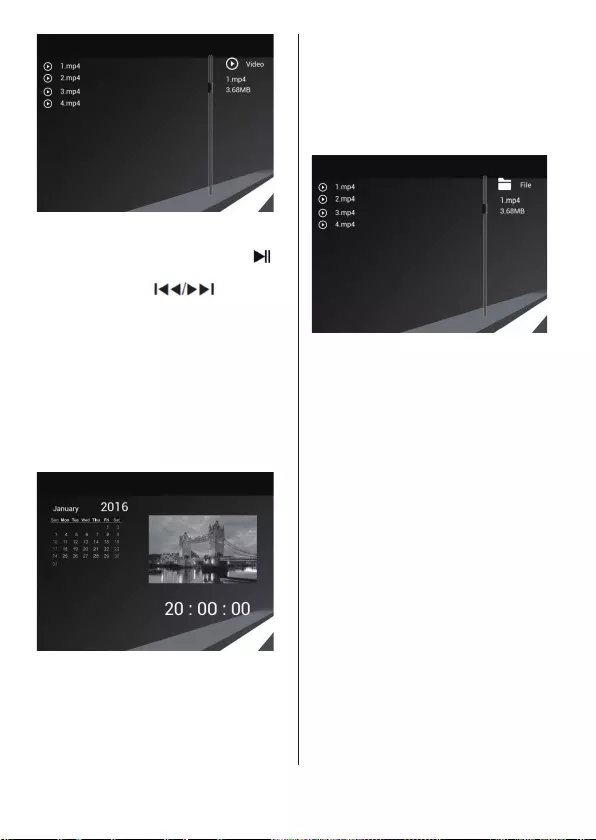
6
En mode de lecture vidéo, appuyez sur les
touches ◄► pour effectuer un retour ou
une avance rapide. Appuyez sur la touche
pour démarrer ou mettre en pause la lecture.
Appuyez sur la touche pour lire la
vidéo précédente ou suivante.
6. Calendrier
Sélectionnez le menu CALENDAR dans le menu
principal et appuyez sur OK pour y accéder. Le
calendrier s’affiche avec une fenêtre de diaporama
sur la droite. Des fichiers compatibles doivent être
stockés dans le dispositif de stockage sélectionné.
Appuyez sur les touches ◄► pour sélectionner
l’année et les touches ▲▼ pour sélectionner le
mois.
Appuyez sur la touche SETUP pour régler l’heure et
la date et accédez au menu CALENDAR. Appuyez
sur la touche OK pour accéder au sous-menu.
Appuyez sur les touches ◄► pour modifier la
valeur et appuyez sur ▲▼ pour confirmer. L’heure
réglée est affichée sur l’écran du calendrier.
7. Fichier
Sélectionnez le menu FILE dans le menu
principal et appuyez sur la touche OK pour y
accéder. Parcourez tous les fichiers de votre
dispositif de stockage sélectionné. Appuyez sur
les touches ▲▼ pour sélectionner un fichier et
appuyez sur la touche OK pour confirmer.
Suppression et copie (facultatif)
Appuyez sur les touches ▲▼ pour mettre
en surbrillance le fichier, puis appuyez sur la
touche ► pour accéder au sous-menu de copie
ou de suppression. Si vous accédez à la mémoire
interne, seul l’élément de menu DELETE est
disponible. Si vous accédez à la carte mémoire
ou au dispositif USB, les éléments de menu
COPY TO INTERNAL MEMORY et DELETE seront
disponibles. Les fichiers ne peuvent être copiés
que dans la mémoire interne.
8. Réglages
Sélectionnez le menu SETTING dans le menu
principal. Appuyez sur la touche OK pour
accéder au menu SETTING, puis appuyez sur les
touches ▲▼ pour mettre en surbrillance un
élément de menu. Appuyez sur la touche OK
pour accéder au sous-menu. Appuyez sur les
touches ◄► pour modifier la valeur et appuyez
sur ▲▼ pour confirmer.
Remarque : Après avoir réglé un élément de
menu et accédé à l’élément suivant, la valeur
réglée sera automatiquement enregistrée.
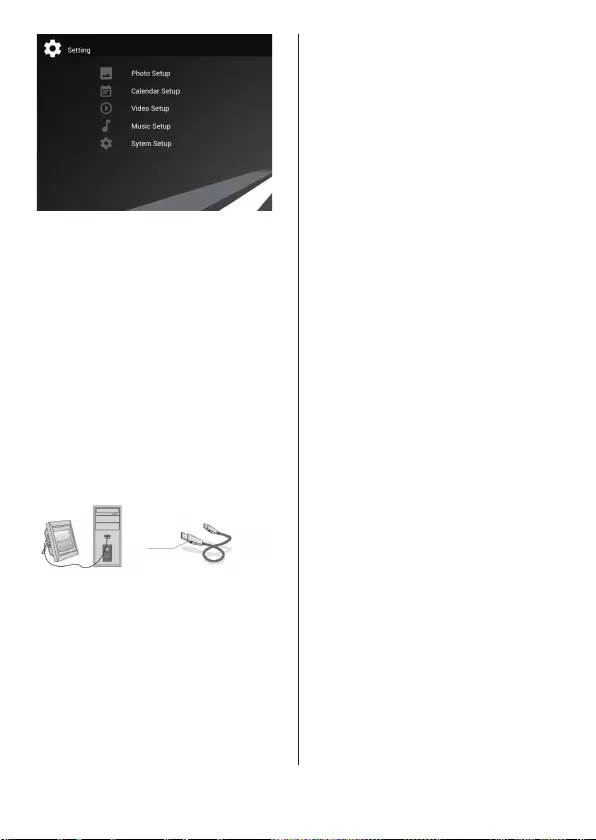
7
9. Connexion à un ordinateur (facultatif)
L’appareil peut être connecté via un câble USB
à un ordinateur pour copier, supprimer ou
modifier des fichiers.
A. Allumez votre cadre photo numérique,
puis connectez-le à votre ordinateur. Les
systèmes Windows 2000, XP, Vista et 7 sont
pris en charge.
B. Le périphérique sera automatiquement
détecté et l’icône « Connexion » s’affichera.
Vous pouvez à présent copier, supprimer et
modifier des fichiers. Après avoir terminé
les opérations de copie, de suppression et
de modification, vous devrez redémarrer le
cadre photo numérique.
Port USB de
l’ordinateur
Connecteur mini
USB (OTG) du cadre
photo numérique
10. Spécifications techniques
• Adaptateur d’alimentation :
Entrée 100-240 V CA 50/60 Hz ; sortie 5 V CC
• Formats d’image : JPG, JPEG
• Formats audio : MP3, WMA
• Formats vidéo : MPEG1, MPEG2, MPEG4,
M-JPEG, AVI
• Cartes mémoire : SD/SDHC/MS/MMC
• USB : hôte USB, mini USB (connecté via un
câble USB long)
• Paramètres de l’écran :
Dimensions de l’écran : TFT de 24,6 cm, 9,7 po
Résolution : 1 024 x 768 pixels
Rapport d’affichage : 4:3
Température de fonctionnement : 0 °C à
40 °C, humidité relative : 10 à 85 %
11. Dépannage
Veuillez consulter les instructions suivantes si
vous rencontrez des problèmes avec l’appareil.
Si vous avez besoin d’une aide supplémentaire,
veuillez contacter notre assistance technique.
Aucune alimentation :
• Vérifiez que la prise secteur est bien insérée.
La télécommande ne répond pas :
• Vérifiez que la pile n’est pas épuisée
(l’autonomie de la pile dans des conditions
normales d’utilisation est de six mois).
Remplacez la pile par une pile neuve, le cas
échéant.
Impossible de lire la carte mémoire ou le
dispositif USB :
• Vérifiez le contenu stocké dans la carte
mémoire ou le dispositif USB.
• Les dispositifs vides de contenu ne sont pas lus.
Impossible de lire un fichier :
• Vérifiez que le format du fichier est
compatible avec l’appareil.
Affichage trop clair ou trop sombre :
• Réglez le contraste ou la luminosité dans le
menu des réglages.
Les couleurs sont clairs ou l’affichage sans couleur :
• Réglez les couleurs et le contraste dans le
menu des réglages.
Aucun son :
• Vérifiez que le son est activé et que l’appareil
n’est pas en mode silencieux.
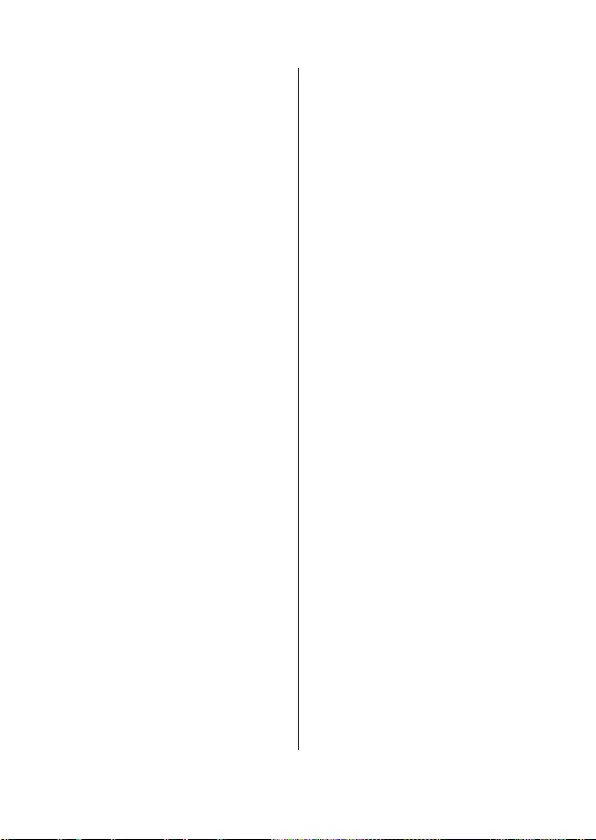
1
Introducción:
Gracias por comprar el marco de fotos digital.
Está diseñado para ver fácil y rápidamente las
fotos hechas con su cámara digital, teléfono
móvil, o que tenga en una tarjeta de memoria.
Por favor, lea detenidamente este manual de
usuario para aprender cómo usar correctamente
el marco de fotos digital.
Contenidos:
Precauciones de seguridad:
Precauciones y mantenimiento
• Solo para uso en interiores.
• No exponga la unidad a la humedad ni a la
condensación para evitar riesgos de descargas
eléctricas o incendios.
• No tape los orificios de ventilación de la parte
trasera del marco de fotos digital para evitar
el sobrecalentamiento.
• Proteja el marco de fotos digital de la luz
directa del sol.
• No desmonte el marco de fotos digital.
Si desmonta le marco de fotos digital anulará
la garantía.
Limpieza de la pantalla LCD
• Manipule la pantalla con cuidado. La pantalla
del marco de fotos digital es de cristal y se
puede arañar o agrietar fácilmente.
• Si se acumulan manchas o huellas dactilares
sobre la pantalla LCD, le recomendamos que
use un paño suave como el utilizado con los
objetivos de las cámaras de fotos, para limpiar
la pantalla.
• Humedezca el paño de limpieza con solución
de limpieza. No aplique el agente limpiador
directamente sobre la pantalla.
ADVERTENCIA:
Apague la unidad antes de meter/sacar la
tarjeta de memoria, o conectar/desconectar un
dispositivo USB.
Si no lo hace podría causar daños en la tarjeta,
dispositivo USB o en la propia unidad.
Nota:
Este dispositivo es solo para uso privado y no
está diseñado para un uso comercial.
1. Instalación del soporte ............................... 2
2. Vista general del producto ......................... 3
2.1 Mando a distancia ...................................... 3
2.2 Botones del dispositivo .............................. 3
2.3 Puertos ....................................................... 3
3. Instalar y reemplazar la pila-botón ............ 3
4. Primeros pasos ........................................... 4
5. Manual de instrucciones ............................ 4
5.1 Tarjeta de memoria y dispositivo USB ....... 4
5.2 Modo Foto.................................................. 4
5.3 Modo Música ............................................. 5
5.4 Modo Vídeo ................................................ 5
6. Calendario .................................................. 5
7. Archivo ....................................................... 6
8. Configuración ............................................. 6
9. Conexión al PC (Opcional) .......................... 6
10. Especificaciones técnicas ........................... 7
11. Resolución de problemas ........................... 7
En la caja:
1. Marco de fotos digital de 9,7" (24,6 cm)
2. Adaptador eléctrico
3. Mando a distancia
4. Manual del usuario
5. Soporte
6. Cable USB largo (opcional)
Nota: Si la unidad tiene memoria interna,
el elemento 6 estará incluido.
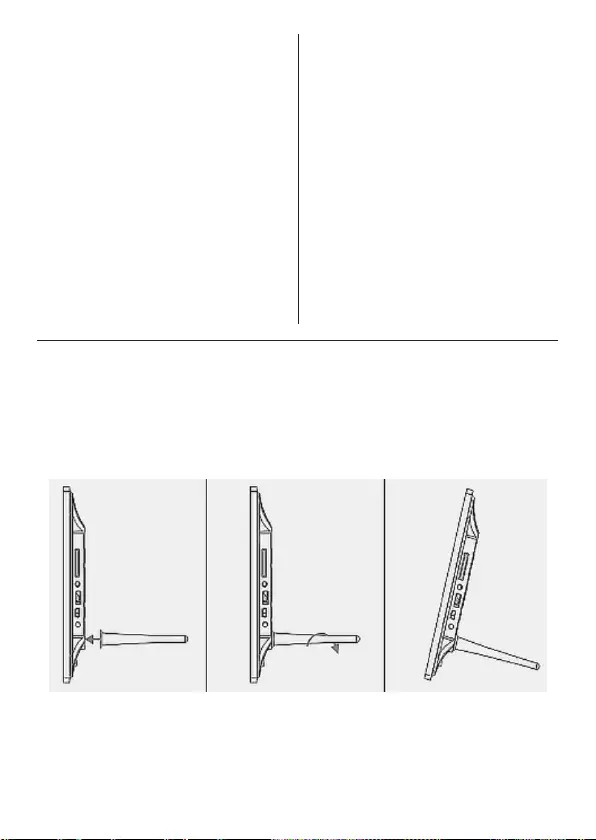
2
Características:
1. Compatible con los formatos de imagen:
JPG, JPEG
2. Compatible con los formatos de audio:
MP3, WMA
3. Compatible con los formatos de vídeo:
MPEG1, MPEG2, MPEG4, M-JPEG, AVI
4. Compatible con la tarjetas de memoria:
SD/SDHC/MMC/MS
5. Conexión USB: Mini USB, USB2.0
6. La memoria interna integrada
(opcional) soporta conexión con PC y el
almacenamiento de archivos
7. Presentación automática de imágenes al
meter la tarjeta de memoria
8. Imágenes y música: presentación de
imágenes con música de fondo
9. Permite el visionado de imágenes en modo
miniaturas
10. Reloj y calendario integrados con ventana
de presentación y activación/desactivación
de programación automática
11. Modos de presentación de imágenes:
presentación, vista previa, ampliación, giro
12. Velocidad de presentación de imágenes
ajustable y más de 10 modos de transición
13. Brillo, contraste y saturación ajustables
14. Copia de archivos a la memoria interna y
eliminación de imágenes de la tarjeta de
memoria y memoria interna
15. Altavoces estéreo integrados (2 unidades
de 1 W) y salida para auriculares
16. Soporte variable (vertical y horizontal),
montaje en la pares
17. Idiomas de datos en pantalla: Inglés,
Alemán y otros
1. Instalación del soporte
Inserte el soporte en la rosca en la parte trasera
del marco de fotos digital y gírelo en el sentido
de las agujas del reloj hasta que está apretado.
Compruebe que el soporte está bien colocado
antes de poner la unidad sobre una mesa.
Vea la ilustración siguiente.
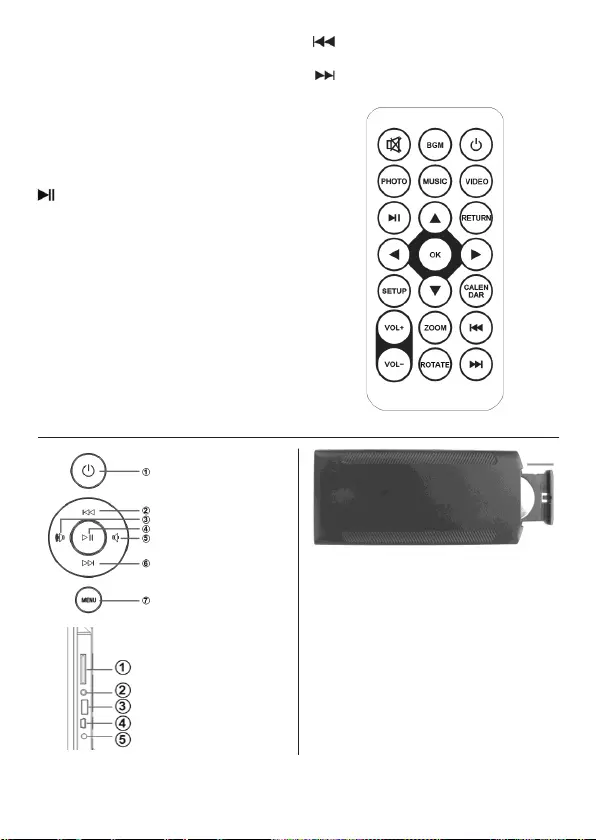
3
2. Vista general del producto
2.1 Mando a distancia
SILENCIO: Desactiva el sonido temporalmente.
BGM: Ejecuta una presentación de imágenes
con música de fondo.
ENCENDIDO: Enciende/apaga la unidad.
PHOTO: Ejecuta una presentación de imágenes.
MUSIC: Reproduce música.
VIDEO: Reproduce un vídeo.
: Hace una pausa o reanuda la reproducción
multimedia.
RETURN: Regresa al menú anterior.
▼▲◄►: Mueve el curso arriba/abajo/
izquierda/derecha.
OK: Confirma la selección o cambia entre la función
pausa/reproducción en modo reproducción.
SETUP : Entra en el menú de configuración.
CALENDAR: Muestra la fecha y la hora.
VOL +/-: Sube/baja el volumen.
ZOOM: Amplia la imagen en el modo reproducción.
ROTATE: Giro de 90° a la derecha en modo de
reproducción de imágenes.
: Regresa al archivo anterior en el modo de
reproducción.
: Salta al archivo siguiente en el modo de
reproducción.
2.2 Botones del
dispositivo
1. Encendido
2. Arriba
3. VOL +/Derecha
4. Reproducir/Pausa/
Aceptar
5. VOL -/Izquierda
6. Abajo
7. MENÚ
2.3 Puertos
1. ranura SD/MMC/MS
2. Conector para
auriculares
3. Puerto USB
4. Puerto Mini USB
5. Conector de
alimentación
eléctrica
3. Instalar y reemplazar la pila-botón
Aguante el mando a distancia boca abajo,
presione sobre el área sobresaliente de la
tapa de la pila y tire hacia usted para extraer
la bandeja. Coloque una pila-botón CR2025 de
litio en la bandeja con el lado positivo "+" hacia
arriba. Vuelva a introducir la bandeja.
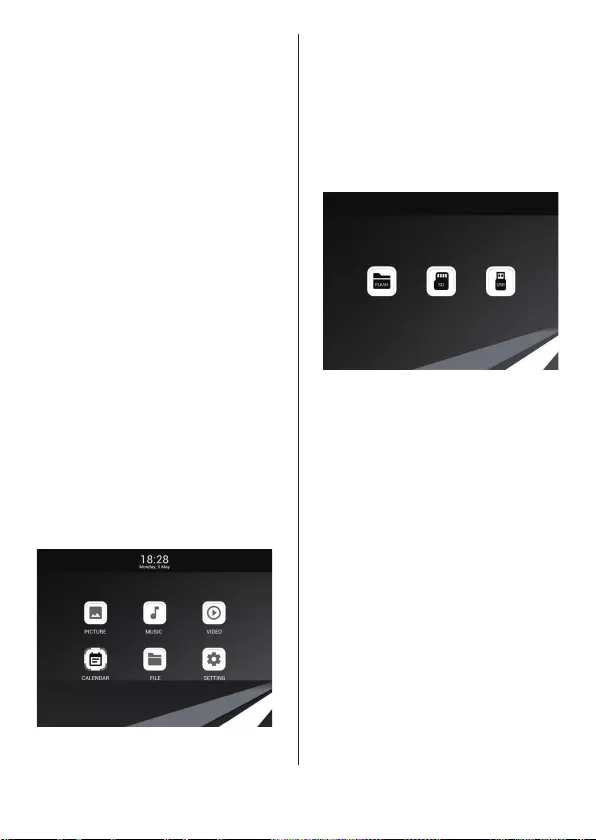
4
4. Primeros pasos
4.1 Coloque el marco de fotos digital, con el
soporte colocado, sobre una superficie
plana. Enchufe el adaptador eléctrico en una
toma de corriente y conéctelo en la toma DC
IN en el lado izquierdo de la unidad.
4.2 Quite con cuidado el plástico protector de
la pantalla LCD.
4.3 Quite el aislante de plástico de la pila-botón
en el interior del compartimiento de la
pila, y compruebe que el mando a distancia
tiene una pila instalada. Consulte el
apartado “Instalar y sustituir la pila-botón”
si necesita una pila nueva.
4.4 La unidad empezará a funcionar tan pronto la
encienda. Pulse el botón de ENCENDIDO en
la parte trasera de la unidad o en el mando a
distancia, para encender o apagar la unidad.
5. Manual de instrucciones
Después de encender la unidad, aparecerá
la pantalla de bienvenida. Se iniciará
automáticamente la presentación de
imágenes con música de fondo, si hay archivos
almacenados en la memoria interna, en la
tarjeta de memoria o en el dispositivo USB.
Nota: Asegúrese de que tiene almacenados
archivos de imagen y música soportados en el
medio conectado.
5.1 Tarjeta de memoria y dispositivo USB
La unidad es compatible con tarjetas SD/
SDHC/MMC/MS y dispositivos USB2.0.
Después de introducir una tarjeta de memoria
o un dispositivo USB la presentación de
imágenes se iniciará automáticamente. Pulse
sobre RETURN para acceder a los menús
PICTURE, MUSIC, VIDEO, FILE, CALENDAR o
SETTING. Pulse OK para confirmar.
Nota:
1) Compruebe que tiene archivos de fotos,
música y vídeo compatibles almacenados
en la tarjeta de memoria o dispositivo USB.
2) Si tiene archivos de imagen y música
compatibles almacenados en la tarjeta
de memoria o dispositivo USB, se iniciará
automáticamente la presentación de
imágenes con música de fondo.
5.2 Modo Foto
Pulse RETURN para seleccionar el dispositivo
de almacenamiento. Pulse OK para entrar
en el menú de principal, seleccione PICTURE
y pulse OK para iniciar la presentación de
imágenes. Pulse RETURN para entrar en el
modo de 9 imágenes en miniatura, y utilice
▼▲◄► para seleccionar la foto que desee
ver a pantalla completa; luego pulse OK para
iniciar la reproducción. Si accede al menú
MUSIC en la configuración PICTURE, iniciará la
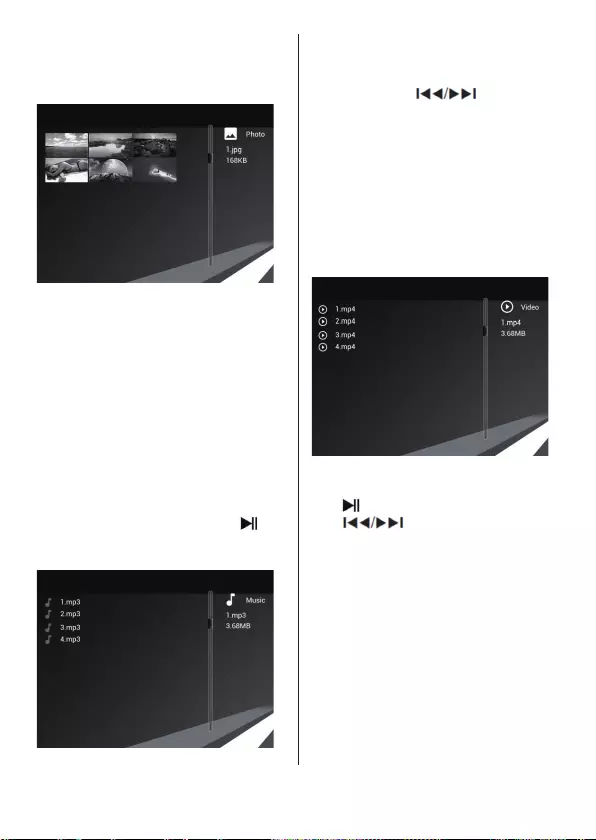
5
presentación automática de imágenes con música
de fondo. ¡Los archivos de música deben de estar
almacenados en el mismo dispositivo! Ajuste el
volumen pulsando VOL+/VOL-.
Pulse SETUP para acceder al menú de
CONFIGURACIÓN y pulse OK para entrar en el
submenú.
Use ◄► para cambiar el valor y use ▲▼ para
navegar al elemento anterior o siguiente.
Nota: para el modo de presentación aleatoria
de imágenes, puede ir a Setting/Photo Steup/
Slideshow Repeat, y seleccionar la opción Aleatorio.
5.3 Modo Música
Pulse RETURN para seleccionar el dispositivo
de almacenamiento. Pulse OK para entrar en el
menú principal. Seleccione MUSIC y pulse OK
para entrar. Use ▲▼ para seleccionar la música
de la lista de reproducción, luego pulse
para iniciar o pausar la reproducción. Ajuste el
volumen pulsando VOL+/VOL-.
En el modo de reproducción de música, pulse
◄► para avanzar o retroceder rápidamente.
Pulse OK para pausar o continuar la
reproducción. Pulse para reproducir
el archivo de música anterior o siguiente.
5.4 Modo Vídeo
Pulse RETURN para seleccionar el dispositivo
de almacenamiento. Pulse OK para entrar en el
menú de principal, seleccione VIDEO y pulse OK
para entrar. Use ▲▼ para seleccionar el vídeo
de la lista de reproducción, luego pulse OK
para iniciar la reproducción. Ajuste el volumen
pulsando VOL+/VOL-.
En el modo de reproducción de vídeo, pulse
◄► para avanzar o retroceder rápidamente.
Pulse para iniciar o pausar la reproducción.
Pulse para reproducir el archivo de
vídeo anterior o siguiente.
6. Calendario
Seleccione CALENDAR en el menú principal
y pulse OK para entrar. El calendario
aparecerá con una ventana a la derecha para
la reproducción de imágenes. Los archivos
compatibles deben de estar almacenados en el
dispositivo de almacenamiento seleccionado.
Use ◄► para ajustar el año, y use ▲▼ para
ajustar el mes.
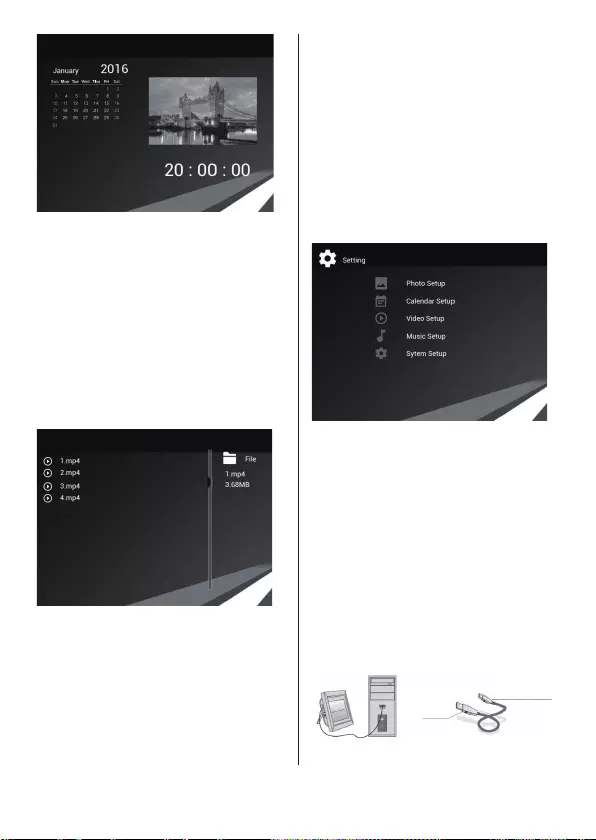
6
Pulse SETUP para establecer el día y la hora y
entrar en el menú CALENDAR. Pulse OK para
entrar en el submenú. Use ◄► para cambiar
el valor y use ▲▼ para confirmar. La hora
establecida aparecerá en la pantalla del calendario.
7. Archivo
Seleccione FILE en el menú principal y pulse
OK para entrar. Desplácese por todos los
archivos en el dispositivo de almacenamiento
seleccionado. Use ▲▼ para seleccionar el
archivo y pulse OK para confirmar.
Eliminar y copiar (Opcional)
Use ▲▼ para resaltar el archivo y a
continuación, pulse ► para entrar en el
submenú para copiar o eliminar. Al acceder a
la memoria interna solo aparecerá la opción
ELIMINAR del menú. Al acceder a la tarjeta
de memoria o al dispositivo USB mostrará
las opciones de menú COPIAR A MEMORIA
INTERNA y ELIMINAR. Los archivos solo se
pueden copiar en la memoria interna.
8. Configuración
Seleccione SETTING en el menú principal. Pulse
OK para entrar en el menú SETTING y use ▲▼
para resaltar el elemento del menú. Pulse OK
para entrar en el submenú. Use ◄► para
cambiar el valor y use ▲▼ para confirmar.
Nota: Después de ajustar un elemento del menú y
acceder al elemento siguiente del menú, el valor
establecido se guardará automáticamente.
9. Conexión al PC (Opcional)
Se puede conectar la unidad a un PC usando
un cable USB, para copiar, eliminar y editar
archivos.
A. Encienda el marco de fotos digital y a
continuación, conéctelo a su PC. Los sistemas
operativos compatibles son Windows 2000,
XP, Vista, 7.
B. El PC detectará automáticamente la unidad
y le mostrará el icono de "conexión". Ahora
podrá copiar, eliminar y editar archivos.
Tendrá que reiniciar el marco de fotos
digital después de terminar de copiar,
eliminar o editar archivos.
USB al PC
MINI USB al
puerto del MFD
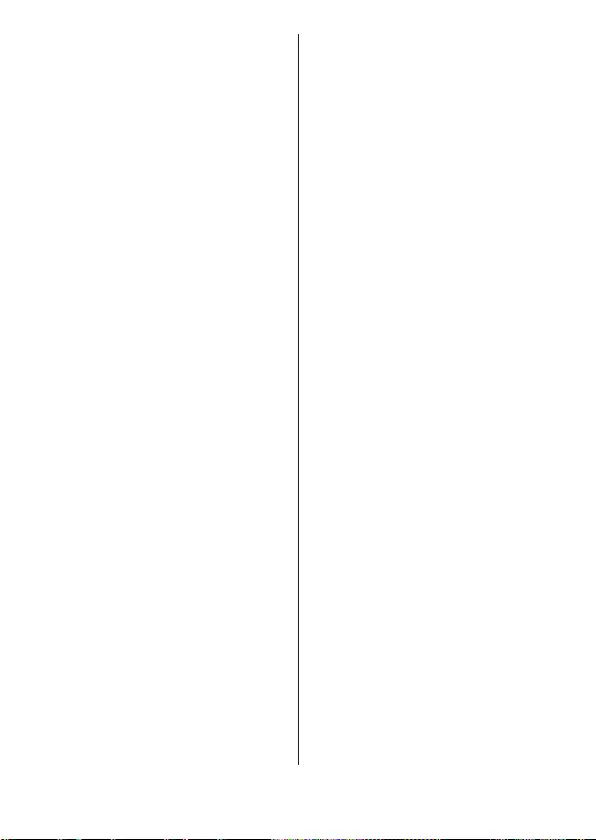
7
10. Especificaciones técnicas
• Adaptador eléctrico: Entrada 100-240 VCA
50/60 Hz; Salida 5 VCC
• Formatos de imagen: JPG, JPEG
• Formatos de audio: MP3, WMA
• Formatos de vídeo: MPEG1, MPEG2, MPEG4,
M-JPEG, AVI
• Tarjetas de memoria: SD/SDHC/MS/MMC
• USB: anfitrión USB, mini USB
(conectado usando el cable USB largo)
• Parámetros de la pantalla:
Tamaño de pantalla: 24,6cm, 9.7” TFT
Resolución LED: 1024x768 píxeles
Proporción de imagen: 4:3
Temperatura de funcionamiento:
0°C - 40°C, humedad relativa: 10 - 85%
11. Resolución de problemas
Cuando tenga problemas con la unidad consulte
las instrucciones siguientes.
Si todavía necesita asistencia, contacte con
equipo de soporte técnico.
No enciende:
• Compruebe si el enchufe del cable de
alimentación está bien introducido en la toma
de corriente.
El mando a distancia no funciona:
• Compruebe que la pila no está agotada
(la pila puede utilizarse en condiciones
normales durante 6 meses). Cambie la pile si
fuese necesario.
No se puede leer la tarjeta de memoria o el
dispositivo USB:
• Confirme que los contenidos almacenados en
la tarjeta de memoria o dispositivo USB.
• La unidad no puede leer dispositivos vacíos.
No se puede reproducir el archivo:
• Confirme que el formato del archivo es
compatible con la unidad.
Presentación con demasiada intensidad o muy
oscura:
• Ajuste el brillo o el contraste en el menú de
configuración.
Los colores se ven muy suaves o no hay color:
• Ajuste el color y el contraste en el menú de
configuración.
No hay sonido:
• Compruebe que el volumen no está al mínimo
o no tiene desactivado el sonido.
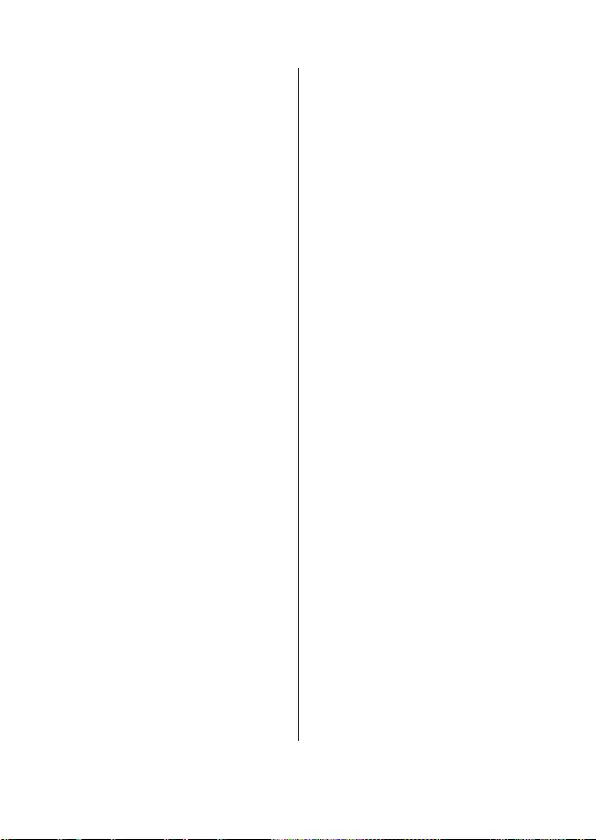
1
Introduzione:
Grazie per aver acquistato cornice foto digitale.
Questo prodotto è stato progettato per consentire
la visualizzazione rapida e facile delle fotografie
scattate con una fotocamera digitale o un telefono
cellulare o archiviate su una scheda di memoria.
Leggere attentamente il presente manuale per
imparare il corretto uso della cornice foto digitale.
Contenuti:
Precauzioni di sicurezza:
Precauzioni e manutenzione
• Solo per uso interno.
• Non esporre l'unità a umidità o condensa per
evitare il rischio di incendio o scossa elettrica.
• Non ostruire i fori di ventilazione sul retro
della cornice foto digitale per evitare il
surriscaldamento.
• Tenere la cornice foto digitale lontano da
raggi solari.
• Non smontare la cornice foto digitale.
Lo smontaggio della cornice foto digitale
invaliderà la garanzia.
Pulizia dello schermo LCD
• Trattare lo schermo con cura. Lo schermo
della cornice foto digitale è in vetro e può
rompersi o graffiarsi facilmente.
• Se impronte o polvere si accumula sullo
schermo LCD, si raccomanda di utilizzare
un panno morbido, come quello usato per
gli obiettivi della fotocamera, per pulire lo
schermo.
• Inumidire il panno pulente con la soluzione
pulente; non applicare l'agente pulente
direttamente sullo schermo.
ATTENZIONE:
Spegnere l'unità prima inserire o rimuovere la
scheda di memoria o dispositivo USB.
L'inosservanza può causare danneggiamento
della scheda di memoria, dispositivo USB e
l'unità.
Nota:
Questo dispositivo è solo per uso privato e non
concepito per uso commerciale.
1. Installazione del supporto .......................... 2
2. Panoramica del prodotto ........................... 3
2.1 Telecomando.............................................. 3
2.2 Pulsanti dispositivo .................................... 3
2.3 Porte ........................................................... 3
3. Installazione e sostituzione della batteria .. 3
4. Operazioni preliminari ............................... 4
5. Istruzioni d'uso ........................................... 4
5.1 Scheda di memoria e dispositivo USB ........ 4
5.2 Modalità Foto ............................................. 4
5.3 Modalità Musica......................................... 5
5.4 Modalità Video ........................................... 5
6. Calendario .................................................. 5
7. File .............................................................. 6
8. Impostazione .............................................. 6
9. Connessione al PC (opzionale) ................... 6
10. Specifiche tecniche..................................... 7
11. Risoluzione dei problemi ............................ 7
Nella confezione:
1. Cornice foto digitale 24,6 cm (9.7”)
2. Alimentatore
3. Telecomando
4. Manuale dell'utente
5. Supporto
6. Cavo USB lungo (opzionale)
Nota: Se l'unità ha memoria interna, la voce 6
sarà inclusa.
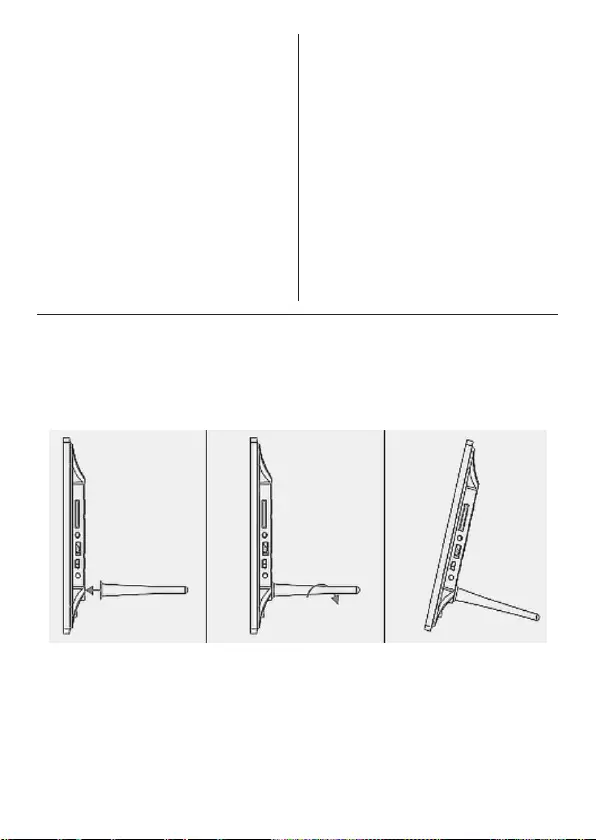
2
Caratteristiche:
1. Formati di immagine supportati: JPG, JPEG
2. Formati audio supportati: MP3, WMA
3. Formati video supportati: MPEG1, MPEG2,
MPEG4, M-JPEG, AVI
4. Schede di memoria supportate: SD/SDHC/
MMC/MS
5. Connessione USB: Mini USB, USB2.0
6. La memoria integrata supporta connessione
PC e archiviazione file (opzionale)
7. Presentazione automatica quando la scheda
di memoria è inserita
8. Immagine e musica: presentazione
immagini con musica di sottofondo
9. Supporta visualizzazione immagini in
modalità miniature
10. Orologio e calendario integrato con finestra
presentazione, attivazione/disattivazione
programmazione automatica
11. Modalità visualizzazione immagine:
presentazione, anteprima, zoom, rotazione
12. Velocità presentazione regolabile e più di
10 modalità di transizione
13. Luminosità, contrasto e saturazione regolabili
14. Copiare file nella memoria interna ed
eliminare file dalla scheda di memoria e
memoria interna
15. Altoparlanti stereo integrati (2 x 1W) e jack
cuffie
16. Supporto variabile (verticale e orizzontale),
montaggio a parete
17. Lingua OSD: Inglese, Tedesco e altre
1. Installazione del supporto
Inserire il supporto nella scanalatura sul retro
della cornice foto digitale e ruotare in senso orario
fino a quando serrato. Assicurarsi che il supporto
sia fissato in modo corretto prima di porre l'unità
su un tavolo. Si veda l'illustrazione seguente.
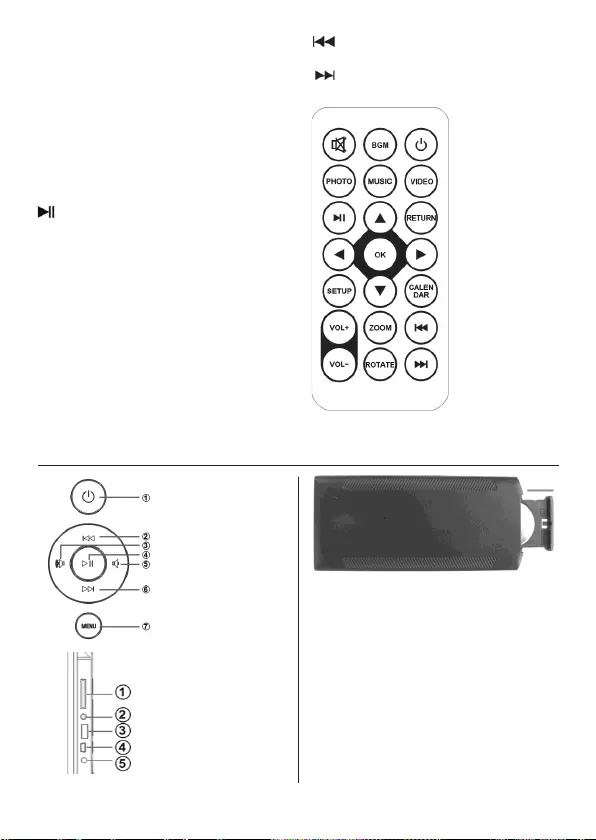
3
2. Panoramica del prodotto
2.1 Telecomando
SILENZIAMENTO: Per silenziare
temporaneamente il suono.
BGM: Per riprodurre presentazione foto con
musica di sottofondo.
ALIMENTAZIONE: Per accendere/spegnere l'unità.
PHOTO: Per riprodurre presentazione foto.
MUSIC: Per riprodurre musica.
VIDEO: Per riprodurre video.
: Per mettere in pausa o continuare la
riproduzione del file multimediale.
RETURN: Per ritornare al menu precedente.
▼▲◄►: Per spostare il cursore su/giù/
sinistra/destra.
OK: Per confermare la selezione o commutare
tra la funzione riproduzione/pausa in modalità
riproduzione.
SETUP : Per accedere al menu di configurazione.
CALENDAR: Per visualizzare data e ora.
VOL +/-: Per aumentare/ridurre il volume.
ZOOM: Per allargare l'immagine in modalità di
riproduzione foto.
ROTATE: Per ruotare in senso orario di 90° in
modalità di riproduzione foto.
: Per ritornare al file precedente in
modalità di riproduzione.
: Per passare al file successivo in modalità
di riproduzione.
2.2 Pulsanti dispositivo
1. Alimentazione
2. SU
3. VOL +/Destra
4. Riproduci/Pausa/OK
5. VOL -/Sinistra
6. GIÙ
7. MENU
2.3 Porte
1. Slot SD/MMC/MS
2. Presa cuffie
3. Porta USB
4. Porta mini USB
5. Ingresso CC
3. Installazione e sostituzione della batteria
Capovolgere il telecomando; premere verso il
basso la parte rigata del coperchio della batteria
e tirare verso di sé per rimuovere il supporto.
Inserire una pila a bottone al litio CR2025 nel
supporto con il lato positivo "+" rivolto verso di
sé. Reinserire il supporto.
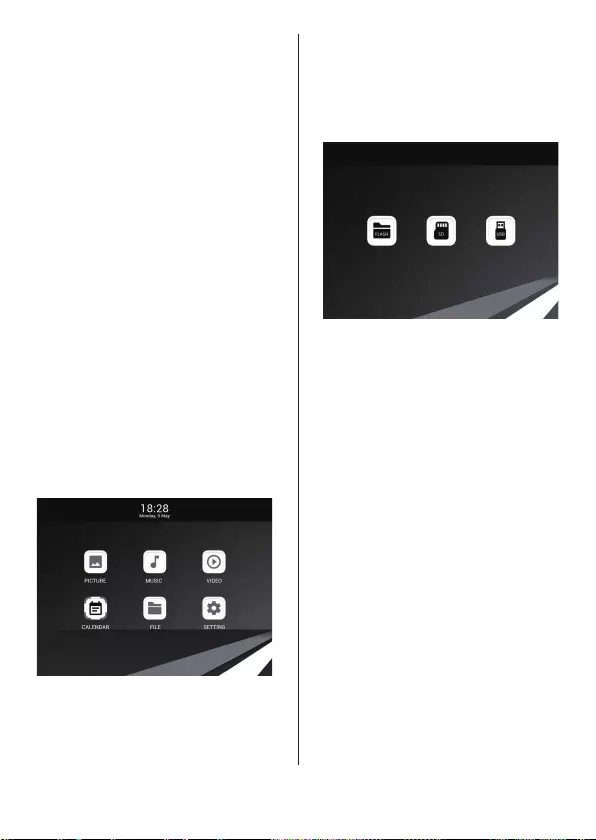
4
4. Operazioni preliminari
4.1 Posizionare la cornice foto digitale con
supporto installato su una superficie
piana. Collegare l'alimentatore a una presa
elettrica standard e DC IN sul lato sinistro
dell'unità.
4.2 Rimuovere con attenzione la pellicola
protettiva che ricopre lo schermo LCD.
4.3 Rimuovere la linguetta di plastica isolante
dal vano batteria e accertarsi che una
batteria sia stata inserita nel vano. Fare
riferimento a “Installazione e sostituzione
della batteria” se è necessaria una nuova
batteria.
4.4 L'unità è avviata automaticamente quando
accesa. Premere POWER sul retro dell'unità
o sul telecomando per accendere o
spegnere l'unità.
5. Istruzioni d'uso
Dopo aver acceso l'unità, apparirà la schermata
di benvenuto. La presentazione partirà
automaticamente con musica di sottofondo se i
file sono salvati nella memoria integrata, scheda
di memoria o dispositivo USB.
NOTA: Assicurarsi che i file immagine e musica
supportati siano salvati nel dispositivo collegato.
5.1 Scheda di memoria e dispositivo USB
Schede SD/SDHC/MMC/MS e USB2.0 sono
supportati.
Dopo l'inserimento di una scheda di memoria
o dispositivo USB la presentazione parte
automaticamente. Premere RETURN per
accedere ai menu PICTURE, MUSIC, VIDEO,
FILE, CALENDAR o SETTING. Premere OK per
confermare.
Nota:
1) Assicurare che i file di foto, musica e video
supportati siano archiviati nella scheda di
memoria o dispositivo USB.
2) Se i file foto e musica supportati sono
archiviati nella scheda di memoria o
dispositivo USB, la presentazione partirà
automaticamente con musica di sottofondo.
5.2 Modalità Foto
Premere RETURN per selezionare il dispositivo di
archiviazione. Premere OK per accedere al menu
principale, selezionare PICTURE e premere OK
per avviare la riproduzione. Premere RETURN per
accedere alla modalità miniature a 9 immagini
e selezionare la foto per la visualizzazione a
schermo intero con ▼▲◄►; quindi premere
OK per avviare la riproduzione. Se si accede
al menu MUSIC nelle impostazioni PICTURE,
la presentazione automatica con musica in
sottofondo parte. I file musicali devono essere
archiviati nello stesso dispositivo di memoria!
Regolare il volume premendo VOL+/VOL-.
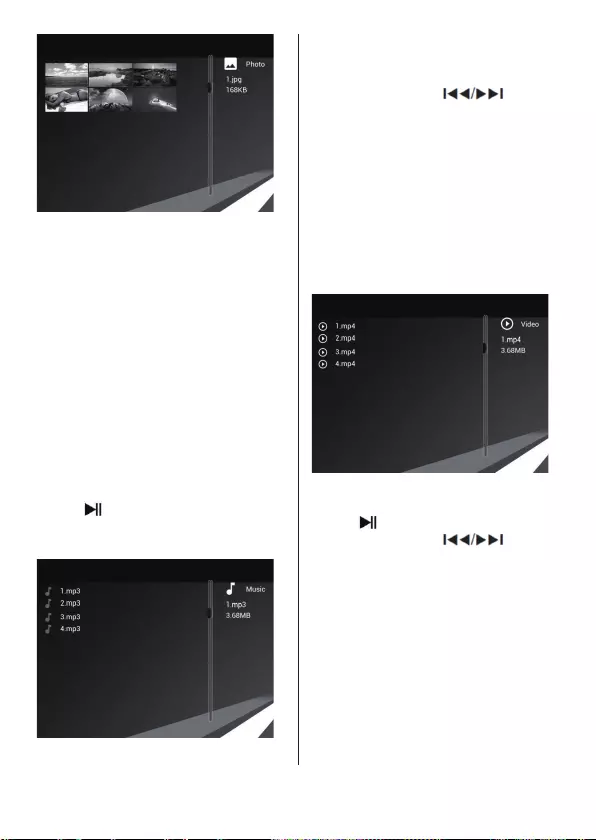
5
Premere SETUP per accedere al menu SETTINGS
e premere OK per accedere al sottomenu.
Premere ◄► per modificare il valore e premere
▲▼ per navigare alla voce menu precedente o
successiva.
Nota: Per la modalità di presentazione casuale
dell’immagine, è possibile andare a Setting/
Photo Setup/Slideshow Repeat e selezionare
l’opzione Casuale.
5.3 Modalità Musica
Premere RETURN per selezionare il dispositivo
di archiviazione. Premere OK per accedere al
menu principale. Selezionare MUSIC e premere
OK per accedere. Premere ▲▼ per selezionare
la musica nell'elenco di riproduzione, quindi
premere per avviare o mettere in pausa
la riproduzione. Regolare il volume premendo
VOL+/VOL-.
In modalità riproduzione musica, premere ◄►
per avanzamento o riavvolgimento veloce.
Premere OK per mettere in pausa o continuare
la riproduzione. Premere per
riprodurre il file musicale precedente o
successivo.
5.4 Modalità Video
Premere RETURN per selezionare il dispositivo
di archiviazione. Premere OK per accedere
al menu principale, selezionare VIDEO e
premere OK per accedere. Premere ▲▼ per
selezionare il video nell'elenco di riproduzione,
quindi premere OK per avviare la riproduzione.
Regolare il volume premendo VOL+/VOL-.
In modalità riproduzione video, premere ◄►
per avanzamento o riavvolgimento veloce.
Premere per avviare o mettere in pausa
la riproduzione. Premere per
riprodurre il video precedente o successivo.
6. Calendario
Selezionare CALENDAR nel menu principale
e premere OK per accedere. Il calendario
è visualizzato con una finestra per la
presentazione sulla destra. I file supportati
devono essere archiviati nel dispositivo di
archiviazione selezionato.
Premere ◄► per impostare l'anno e premere
▲▼ per impostare il mese.
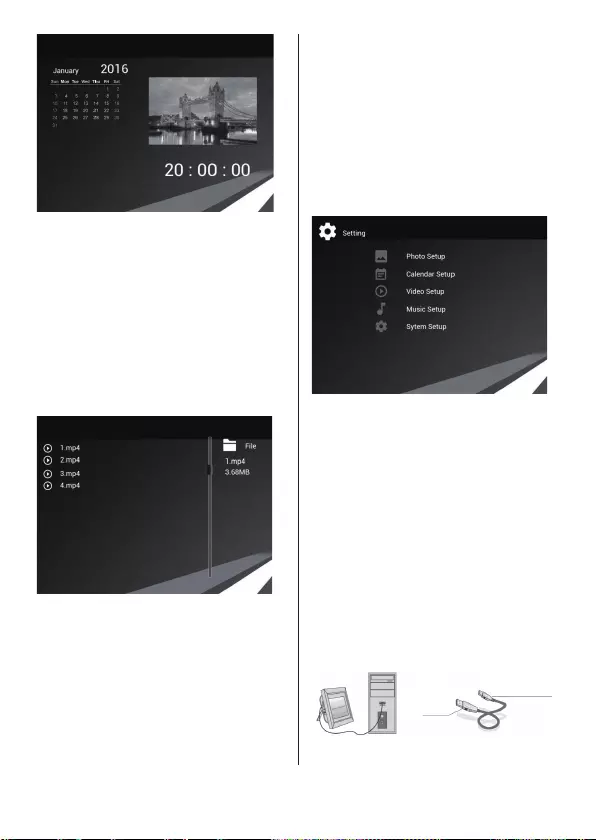
6
Premere SETUP per impostare data e ora e
accedere al menu CALENDAR. Premere OK
per accedere al sottomenu. Premere ◄►
per modificare il valore e premere ▲▼ per
confermare. L'orario impostato è mostrato sulla
schermata del calendario.
7. File
Selezionare FILE nel menu principale e premere
OK per accedere. Sfogliare tutti i file nel dispositivo
di archiviazione selezionato. Premere ▲▼ per
selezionare il file e premere OK per confermare.
Eliminazione e copia (opzionale)
Premere ▲▼ per evidenziare il file e quindi
premere ► per accedere al sottomenu per
copiare o eliminare. L'accesso alla memoria
interna mostrerà solo la voce menu DELETE.
L'accesso alla scheda di memoria o alla USB
mostrerà le voci menu COPY TO INTERNAL
MEMORY e DELETE. I file possono essere solo
copiati nella memoria interna.
8. Impostazione
Selezionare SETTING nel menu principale.
Premere OK per accedere al menu SETTING
e premere ▲▼ per evidenziare la voce del
menu. Premere OK per accedere al sottomenu.
Premere ◄► per modificare il valore e
premere ▲▼ per confermare.
Nota: Dopo l'impostazione di una voce del
menu e l'accesso alla voce successiva, il valore
impostato sarà automaticamente salvato.
9. Connessione al PC (opzionale)
È possibile collegare l'unità mediante il cavo
USB a un PC per copiare, eliminare o modificare
i file.
A. Accendere la cornice foto digitale, quindi
collegarla al proprio PC. Windows 2000, XP,
Vista, 7 sono supportati.
B. L'unità sarà automaticamente rilevata e
l'icona "Connessione" è visualizzata. Ora è
possibile copiare, eliminare e modificare
i file. È necessario riavviare la cornice
foto digitale dopo il completamento
dell'operazione di copia, eliminazione o
modifica.
Computer USB
DPF MINI USB OTG
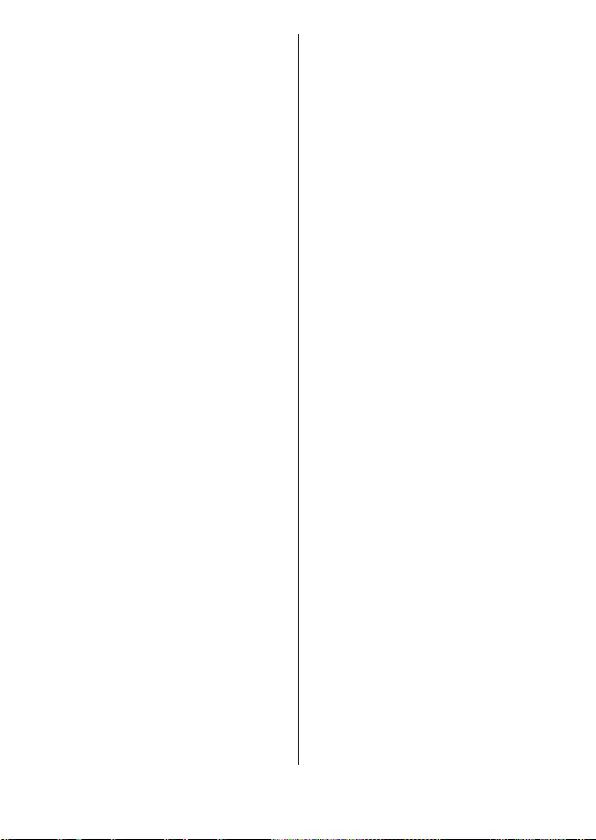
7
10. Specifiche tecniche
• Alimentatore: Ingresso CA 100-240V 50/60Hz;
Uscita CC 5V
• Formati immagine: JPG, JPEG
• Formati audio: MP3, WMA
• Formati video: MPEG1, MPEG2, MPEG4,
M-JPEG, AVI
• Schede di memoria: SD/SDHC/MS/MMC
• USB: Host USB, mini USB (collegamento
mediante cavo USB lungo)
• Parametri schermo:
Dimensioni schermo: 24,6 cm, 9.7” TFT
Risoluzione LED: 1024x768 pixel
Proporzioni immagine: 4:3
Temperatura di funzionamento: 0°C - 40°C,
umidità relativa: 10 - 85%
11. Risoluzione dei problemi
Consultare le istruzioni seguenti in caso di
problemi con l'unità.
In caso di assistenza, contattare la nostra
assistenza tecnica.
Mancanza di alimentazione:
• Verificare se la spina della corrente è inserita
correttamente.
Telecomando non funzionante:
• Controllare se la batteria ha ancora carica
(la batteria può essere usata in condizioni
normali per sei mesi). Se necessario, sostituire
la batteria.
Impossibile leggere la scheda di memoria o il
dispositivo USB:
• Confermare il contenuto salvato nella scheda
di memoria o dispositivo USB.
• I dispositivi vuoti non possono essere letti.
Impossibile riprodurre il file:
• Confermare che il formato del file sia
compatibile con l'unità.
Display troppo chiaro o troppo scuro:
• Regolare la luminosità o il contrasto nel menu
di configurazione.
Il colore è chiaro o nessun colore:
• Regolare il colore e il contrasto nel menu di
configurazione.
Nessun suono:
• Controllare se il volume è impostato e non
silenziato.
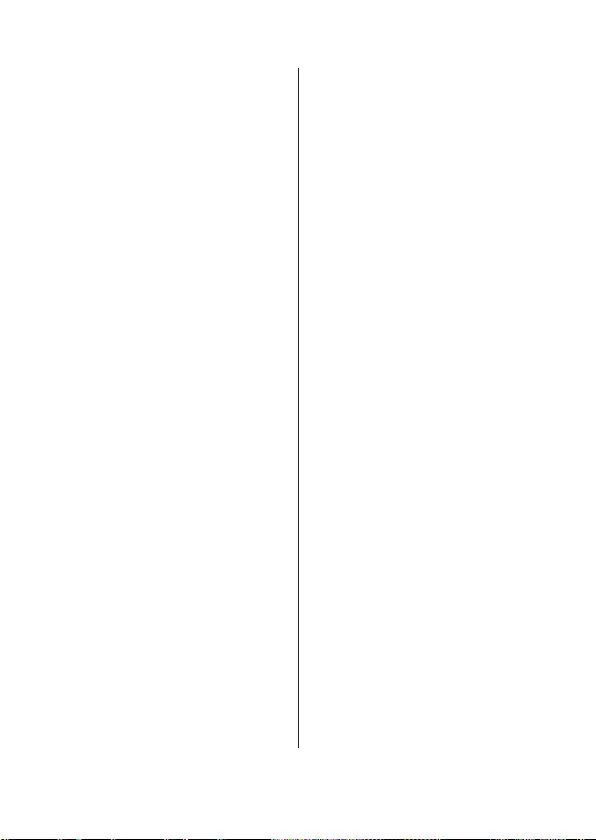
1
Introducere:
Vă mulțumim pentru achiziția ramei foto
digitale. Acesta este concepută pentru a permite
vizualizarea rapidă și ușoară a fotografiilor
făcute cu camera digitală, telefonul mobil sau
de pe un card de memorie. Citiți acest manual
cu atenție pentru a afla cum să utilizați corect
rama foto digitală.
Cuprins:
Măsuri de siguranță:
Măsuri de precauție și întreținere
• A se utiliza doar în spații interioare.
• Nu expuneți unitatea la umiditate sau
condens pentru a evita riscul de incendiu sau
electrocutare.
• Nu blocați orificiile de ventilare de pe
spatele ramei foto digitale pentru a evita
supraîncălzirea.
• Nu expuneți rama foto digitală la lumina
directă a soarelui.
• Nu demontați rama foto digitală. Demontarea
ramei foto digitale va anula garanția.
Curățarea ecranului
• Tratați ecranul cu atenție. Ecranul ramei foto
digitale este fabricat din sticlă și se poate
sparge sau poate fi zgâriat ușor.
• În cazul în care amprentele sau praful se
acumulează pe ecranul LCD, vă recomandăm
să utilizați o cârpă moale, cum ar fi cele
utilizate pentru obiectivele camerei, pentru a
curăța ecranul.
• Udați cârpa de curățare cu soluție de curățat;
nu aplicați agent de curățare direct pe ecran.
AVERTISMENT:
Înainte de a introduce sau a scoate cardul de
memorie sau dispozitivul USB, opriți unitatea.
În caz contrar, cardul de memorie, dispozitivul
USB și unitatea pot fi deteriorate.
Observații:
Acest dispozitiv este doar pentru uz personal și
nu este proiectat pentru uz comercial.
1. Instalarea bazei .......................................... 2
2. Prezentarea produsului .............................. 3
2.1 Telecomandă .............................................. 3
2.2 Butoanele dispozitivului ............................. 3
2.3 Porturi ........................................................ 3
3. Montarea și înlocuirea bateriei .................. 3
4. Noțiuni de bază .......................................... 4
5. Instrucțiuni de utilizare .............................. 4
5.1 Cardul de memorie și dispozitivul USB ....... 4
5.2 Modul pentru fotografii ............................. 4
5.3 Modul pentru muzică ................................. 5
5.4 Modul video ............................................... 5
6. Calendar ..................................................... 5
7. Fișier ........................................................... 6
8. Setarea ....................................................... 6
9. Conectarea la PC (opțional) ........................ 6
10. Specificații tehnice ..................................... 7
11. Depanare .................................................... 7
În cutie:
1. Ramă foto digitală de 24,6 cm (9,7”)
2. Adaptor de alimentare
3. Telecomandă
4. Manual de utilizare
5. Bază
6. Cablu USB lung (opțional)
Observații: Dacă unitatea are memorie internă,
articolul 6 va fi inclus.
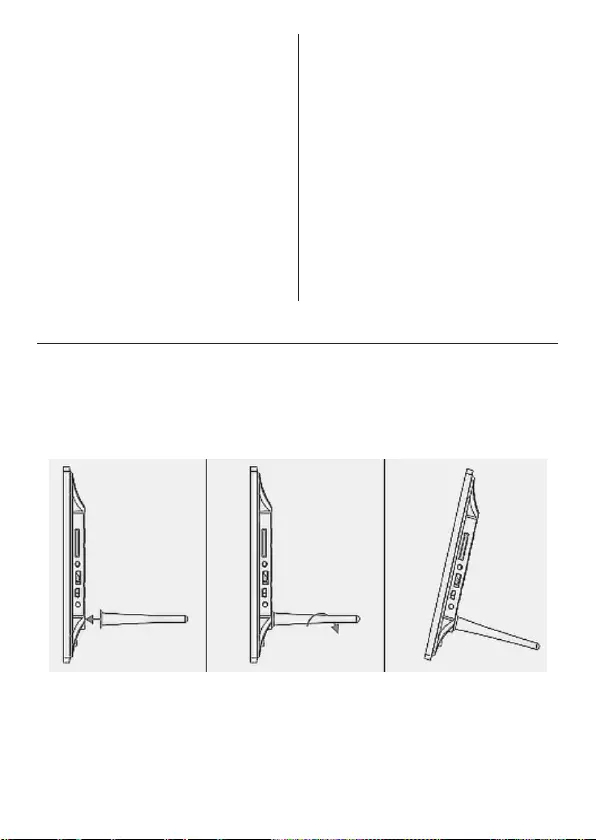
2
Caracteristici:
1. Acceptă formate de imagine: JPG, JPEG
2. Acceptă formate audio: MP3, WMA
3. Fișiere video acceptate: MPEG1, MPEG2,
MPEG4, M-JPEG, AVI
4. Carduri de memorie acceptate: SD/SDHC/
MMC/MS
5. Port USB: Mini USB, USB2.0
6. Memoria încorporată acceptă conectarea la
PC și stocarea de fișiere (opțional)
7. Prezentare automată când introduceți
cardul de memorie
8. Imagine și muzică: prezentare de fotografii
cu muzică de fundal
9. Acceptă vizualizarea de imagini în modul
miniatură
10. Ceas și calendar incluse cu fereastră pentru
prezentare, pornire/oprire automată
programare
11. Mod de afișare imagine: prezentare,
previzualiare, zoom, rotire
12. Prezentare cu viteză reglabilă și peste
10 moduri de tranziție
13. Reglare a intensității luminozității,
a contrastului, a saturației
14. Copiați fișierele în memoria internă și
ștergeți fișierele de pe cardul de memorie
și din memoria internă
15. Difuzoare stereo încorporate (2 x 1 W)
și mufă jack pentru căști
16. Bază variabilă (pe verticală și orizontală),
montare pe perete
17. Limbă OSD: engleză, germană și altele
1. Instalarea bazei
Introduceți baza în filetul din spatele ramei
foto digitale și rotiți la dreapta până când
este strânsă. Înainte de a pune unitatea pe
masă, asigurați-vă că baza este atașată în mod
corespunzător. Consultați ilustrația de mai jos.
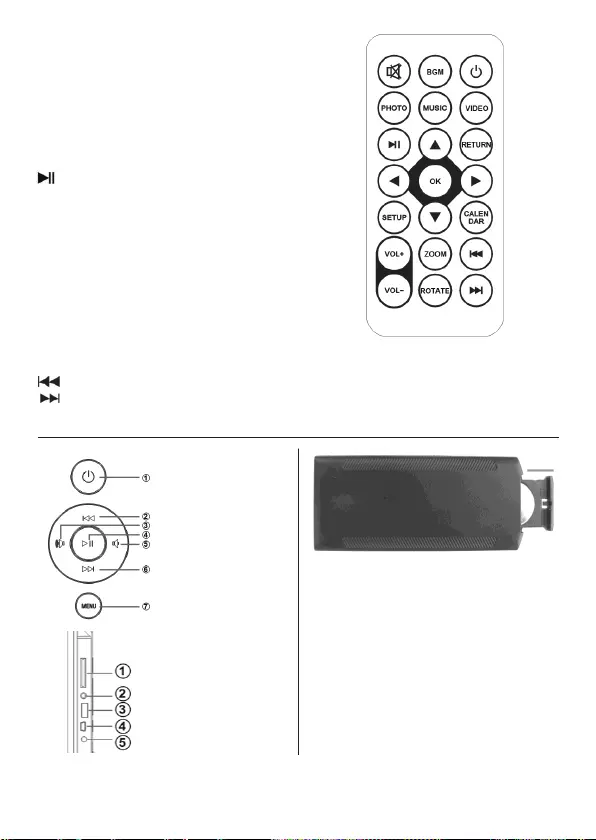
3
2. Prezentarea produsului
2.1 Telecomandă
MUTE: Dezactivare temporară a sunetului.
BGM: Prezentare de fotografii cu muzică de fundal.
POWER: Pornire/oprire unitate.
PHOTO: Prezentare de fotografii.
MUSIC: Redare muzică.
VIDEO: Redare conținut video.
: Pauză sau continuare redare conținut media.
RETURN: Revenire la meniul anterior.
▼▲◄►: Navigare sus/jos/stânga/dreapta.
OK: Confirmare selecție sau comutare funcție
pauză/redare în modul de redare.
SETUP : Deschidere mediu de configurare.
CALENDAR: Afișare dată și oră.
VOL +/-: Mărire/micșorare volum.
ZOOM: Mărire imagine în modul de redare a
fotografiilor.
ROTATE: La dreapta 90° în modul de redare a
fotografiilor.
: Înapoi la fișierul anterior în modul de redare.
: Înainte la fișierul următor în modul de redare.
2.2 Butoanele
dispozitivului
1. Alimentare
2. SUS
3. VOL +/Dreapta
4. Redare/Pauză/OK
5. VOL -/Stânga
6. JOS
7. MENIU
2.3 Porturi
1. Fantă card SD/
MMC/MS
2. Mufă jack pentru
căști
3. Port USB
4. Port mini USB
5. DC IN (Intrare
alimentare CC)
3. Montarea și înlocuirea bateriei
Țineți telecomanda cu susul în jos, apăsați zona
crestată de pe capacul bateriei și trageți spre
dvs. pentru a scoate tăvița. Puneți o baterie
tip pastilă CR2025 în tavă cu latura pozitivă „+”
spre dvs. Reintrodu tăvița.
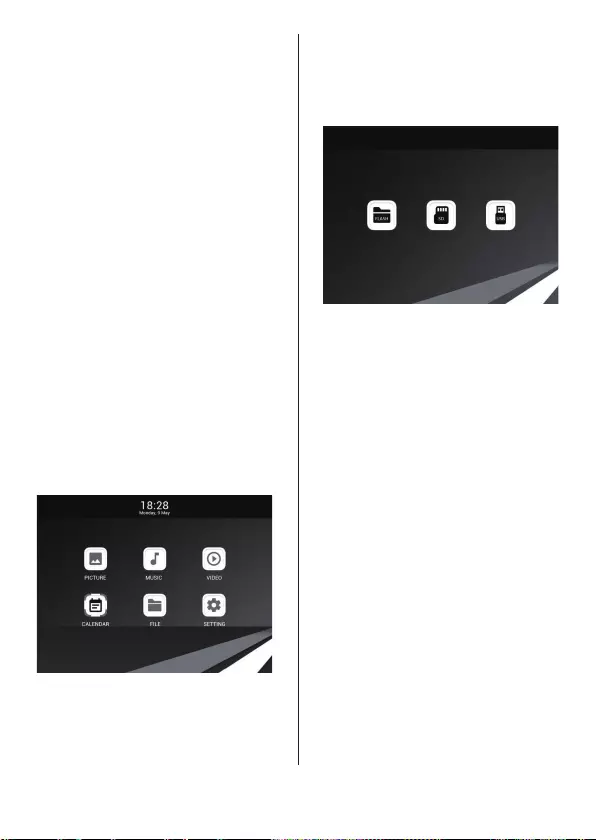
4
4. Noțiuni de bază
4.1 Pune rama digitală foto cu baza montată pe
o suprafață plană. Conectează adaptorul de
alimentare la o priză electrică standard și la
portul DC IN din partea stângă a unității.
4.2 Scoateți cu atenție pelicula de protecție
care acoperă ecranul LCD.
4.3 Scoateți izolatorul din plastic al bateriei din
compartimentul bateriei și asigurați-vă că
în telecomandă există o baterie. Consultați
„Instalarea și înlocuirea bateriei” dacă este
necesară o baterie nouă.
4.4 Unitatea va porni automat când este
pornită. Apăsați POWER în spatele unității
sau pe telecomandă pentru a porni sau opri
unitatea.
5. Instrucțiuni de utilizare
După ce porniți unitatea, va fi afișat ecranul de
întâmpinare. Prezentarea va porni automat,
cu muzică de fundal, în cazul în care fișierele
sunt stocate în memoria internă, pe cardul de
memorie sau dispozitivul USB.
Observații: Asigurați-vă că pe suportul media
conectat sunt stocate fișiere cu muzică și imagini
acceptate.
5.1 Cardul de memorie și dispozitivul USB
Sunt acceptate cardurile SD/SDHC/MMC/MS și
dispozitivele USB2.0.
După ce introduceți un card de memorie sau
dispozitiv USB, prezentarea va porni automat.
Apasă RETURN pentru a accesa meniurile
PICTURE, MUSIC, VIDEO, FILE, CALENDAR sau
SETTING. Apăsați OK pentru a confirma.
Observații:
1) Asigurați-vă că fișierele foto, de muzică și
video acceptate sunt stocate pe cardul de
memorie sau dispozitivul USB.
2) Dacă fișierele foto și de muzică acceptate
sunt stocate pe cardul de memorie sau
dispozitivul USB, prezentarea va porni
automat cu muzică de fundal.
5.2 Modul pentru fotografii
Apăsați RETURN pentru a selecta dispozitivul
de stocare. Apăsați OK pentru a deschide
meniul principal, selectați PICTURE și apăsați
OK pentru a porni prezentarea. Apăsați
RETURN pentru a intra în modul pentru
miniaturi cu 9 imagini și selectați fotografia
care va fi afișată pe tot ecranul cu ▼▲◄►;
apoi, apăsați OK pentru a porni redarea. Dacă
accesați meniul MUSIC din setările PICTURE,
atunci începe prezentarea automată cu
muzică de fundal. Fișierele de muzică trebuie
stocate pe același dispozitiv de memorie!
Reglați volumul apăsând VOL+/VOL-.
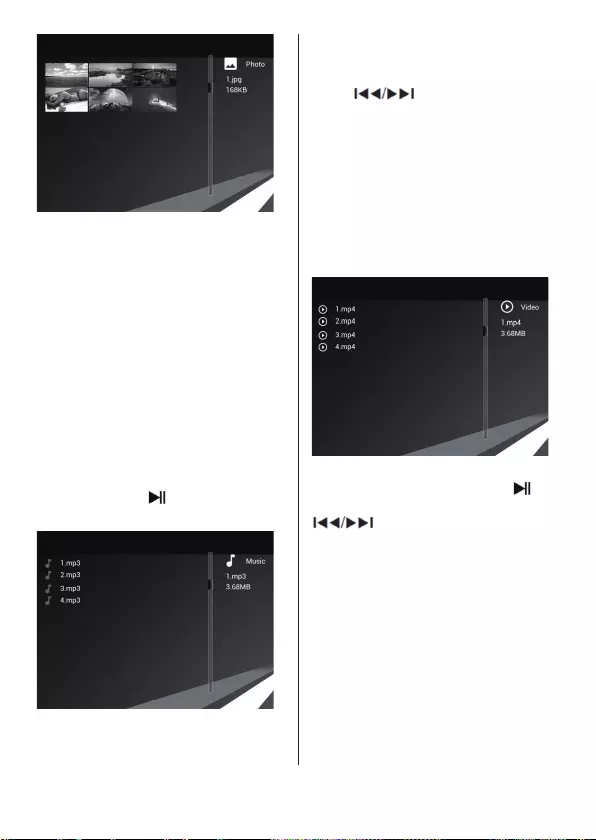
5
Apăsați SETUP pentru a accesa meniul SETTINGS
și apăsați OK pentru a deschide submeniul.
Apăsați ◄► pentru a modifica valoarea și
apăsați ▲▼ pentru a naviga la elementul de
meniu următor sau anterior.
Observații: Pentru modul de prezentare
aleatorie a imaginilor, puteți accesa Setting/
Photo Setup/Slideshow Repeat și selectați
opțiunea Random.
5.3 Modul pentru muzică
Apăsați RETURN pentru a selecta dispozitivul de
stocare. Apăsați OK pentru a deschide meniul
principal. Selectați MUSIC și apăsați OK pentru a
intra. Apăsați ▲▼ pentru a selecta muzica din lista
de redare, apoi apăsați pentru a porni sau a
opri redarea. Reglați volumul apăsând VOL+/VOL-.
În modul de redare a muzicii, apăsați ◄►
pentru a derula rapid înainte și înapoi. Apăsați
OK pentru a întrerupe sau a continua redarea.
Apăsați pentru a reda fișierul de
muzică anterior sau următor.
5.4 Modul video
Apăsați RETURN pentru a selecta dispozitivul de
stocare. Apăsați OK pentru a deschide meniul
principal, selectați VIDEO și apăsați OK pentru
a intra. Apăsați ▲▼ pentru a selecta fișierul
video din lista de redare, apoi apăsați OK pentru
a porni redarea. Reglați volumul apăsând VOL+/
VOL-.
În modul de redare video, apăsați ◄► pentru
a derula rapid înainte și înapoi. Apăsați
pentru a porni sau opri redarea. Apăsați
pentru a reda fișierul video anterior
sau următor.
6. Calendar
Selectați CALENDAR din meniul principal și
apăsați OK pentru a intra. Calendarul este
afișat cu o fereastră pentru prezentare în
dreapta. Fișierele acceptate trebuie stocate pe
dispozitivul de stocare selectat.
Apăsați ◄► pentru a regla anul și apăsați ▲▼
pentru a regla luna.
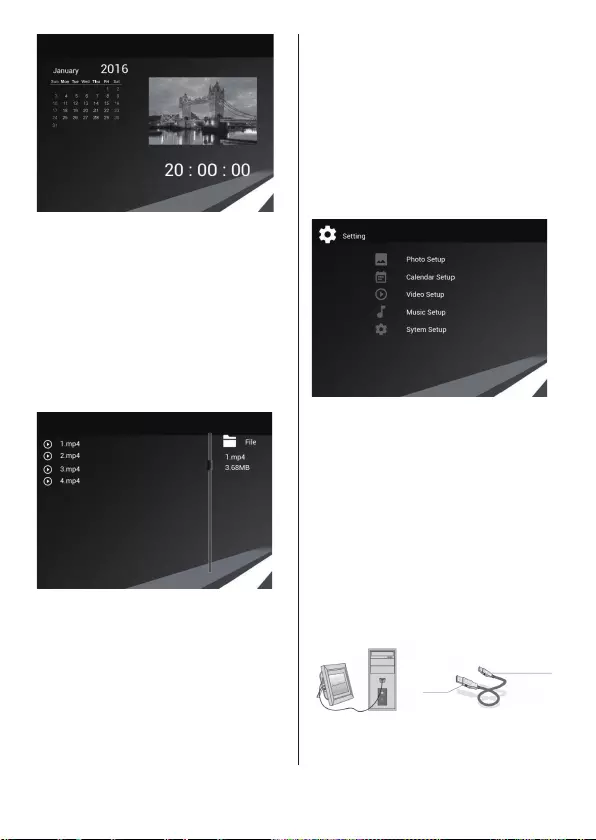
6
Apăsați SETUP pentru a seta data și ora și a intra
în meniul CALENDAR. Apăsați OK pentru a intra
în submeniu. Apăsați ◄► pentru a schimba
valoarea și apăsați ▲▼ pentru a confirma. Ora
setată este afișată pe ecranul calendarului.
7. Fișier
Selectați FILE din meniul principal și apăsați
OK pentru a intra. Răsfoiți toate fișierele de pe
dispozitivul de stocare selectat. Apăsați ▲▼ pentru
a selecta fișierul și apăsați OK pentru a confirma.
Ștergerea și copierea (opțional)
Apăsați ▲▼ pentru a evidenția fișierul, apoi
apăsați ► pentru a intra în submeniu pentru
a copia sau șterge. La accesarea memoriei
interne va fi afișat doar elementul de meniu
DELETE. La accesarea cardului de memorie sau
a dispozitivului USB vor fi afișate elementele de
meniu COPY TO INTERNAL MEMORY și DELETE.
Fișierele pot fi copiate numai în memoria internă.
8. Setarea
Selectați SETTING din meniul principal. Apăsați
OK pentru a deschide meniul SETTING și apăsați
▲▼ pentru a evidenția elementul de meniu.
Apăsați OK pentru a intra în submeniu. Apăsați
◄► pentru a schimba valoarea și apăsați ▲▼
pentru a confirma.
Observații: După setarea unui element de meniu
și accesarea elementului următor, valoarea
setată va fi salvată automat.
9. Conectarea la PC (opțional)
Puteți conecta unitatea prin cablul USB la un PC
pentru a copia, șterge sau edita fișiere.
A. Porniți rama foto digitală, apoi conectați-o
la PC. Windows 2000, XP, Vista, 7 sunt
acceptate.
B. Unitatea va fi detectată automat și
pictograma de „Conectare” este afișată.
Acum puteți să copiați, ștergeți și editați
fișiere. Trebuie să reporniți cadrul digital
foto după ce terminați operațiunea de
copiere, ștergere sau editare.
USB computer
DPF MINI USB
OTG
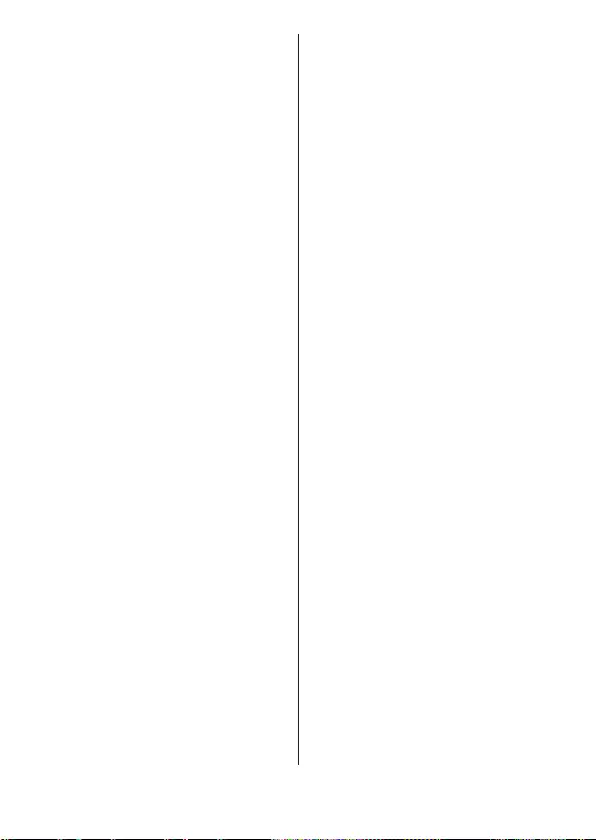
7
10. Specificații tehnice
• Adaptor de alimentare: Intrare CA 100-240 V
50/60 Hz; Ieșire 5 V CC
• Formate imagine: JPG, JPEG
• Formate audio: MP3, WMA
• Formate video: MPEG1, MPEG2, MPEG4,
M-JPEG, AVI
• Carduri de memorie: SD/SDHC/MS/MMC
• USB: gazdă USB, mini USB (conectat prin
cablul USB lung)
• Parametri ecran:
Dimensiune ecran: 24,6 cm, 9,7” TFT
Rezoluție LED: 1024x768 pixeli
Raport de aspect: 4:3
Temperatură de funcționare: 0 °C - 40 °C,
umiditate relativă: 10 - 85 %
11. Depanare
Consultați instrucțiunile de mai jos dacă aveți
probleme cu unitatea.
Dacă aveți nevoie de asistență suplimentară,
contactați asistența tehnică.
Lipsă alimentare:
• Verificați dacă ștecărul este introdus corect.
Telecomanda nu funcționează:
• Verificați dacă bateria mai alimentează
(bateria poate fi utilizată în condiții normale
o jumătate de an). Înlocuiți cu o baterie nouă
dacă este necesar.
Cardul de memorie sau dispozitivul USB nu
poate fi citit:
• Confirmați conținutul stocat pe cardul de
memorie sau dispozitivul USB.
• Dispozitivele goale nu pot fi citite.
Fișierul nu poate fi redat:
• Confirmați că formatul de fișier este
compatibil cu unitatea.
Ecranul este prea luminos sau prea întunecat:
• Reglați luminozitatea sau contrastul din
meniul de configurare.
Culoarea este deschisă sau lipește:
• Reglați culoarea și contrastul în meniul de
configurare.
Lipsă sunet:
• Verificați dacă volumul este setat și nu este
dezactivat.